Page 1
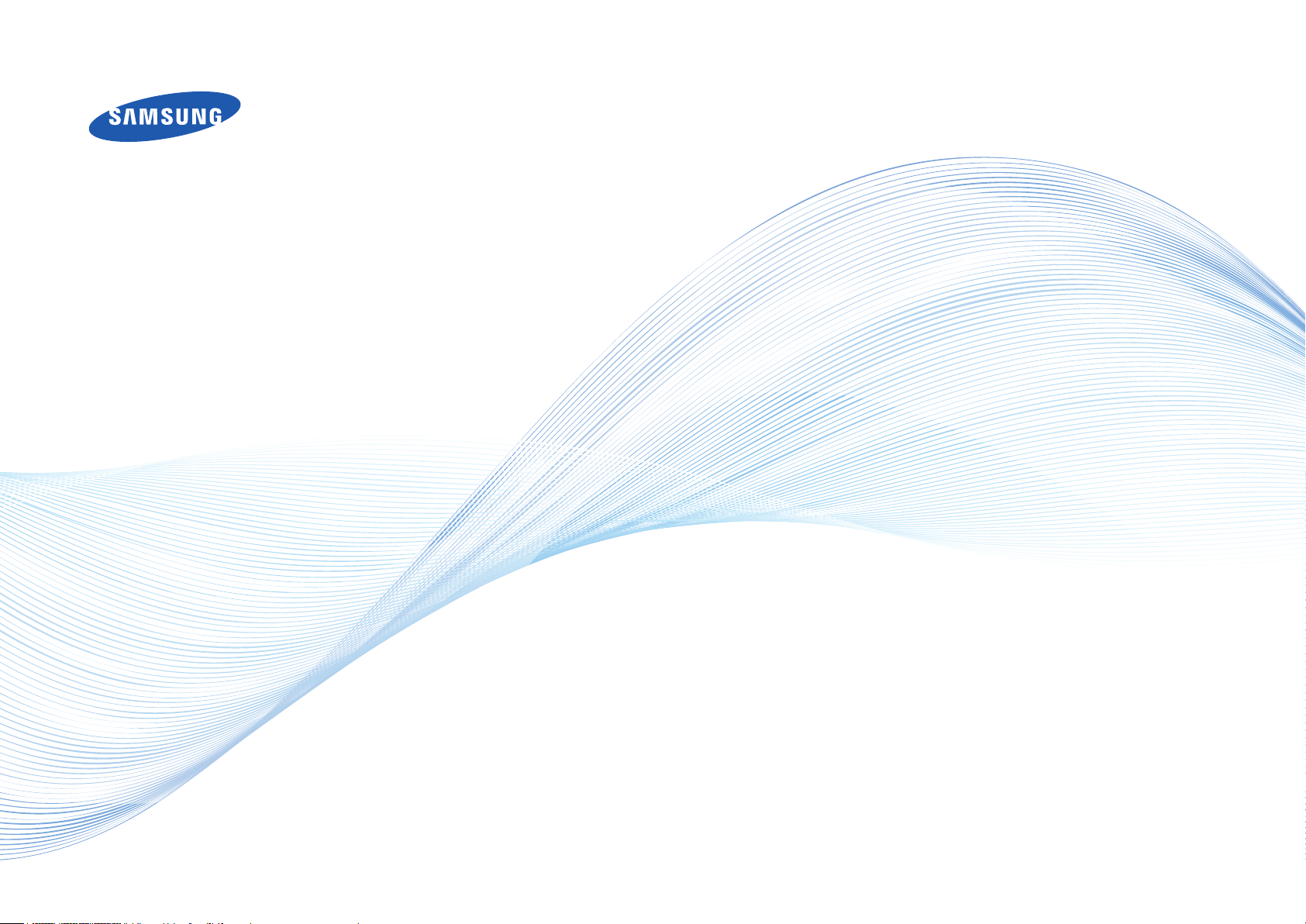
S27B970D
Brukerhåndbok
Fargen og utseendet kan variere avhengig av produktet, og spesikasjonene kan endres uten forvarsel
for å forbedre ytelsen.
BN46-00252A-07
Page 2
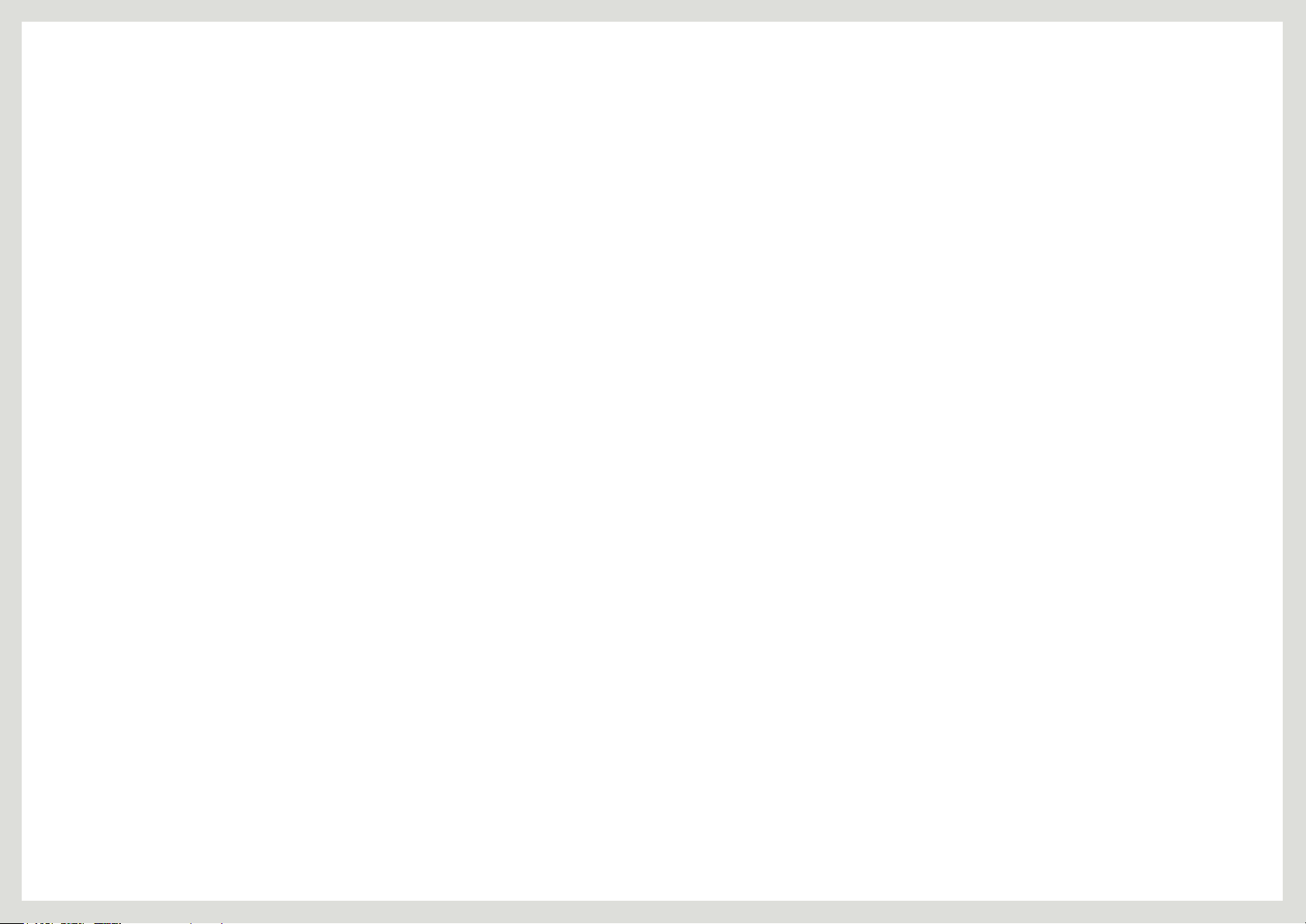
Innholdsfortegnelse
Kapittel. 1
FØR DU TAR PRODUKTET I
Kapittel. 3
BRUKE NCE (NATURAL
BRUK
5 Copyright
6 Sikre installasjonsområdet
6 Sikkerhetstiltak
6 Symboler
7 Rengjøring
7 Elektrisitet og sikkerhet
8 Installasjon
9 Bruk
12 Riktig stilling ved bruk av produktet
Kapittel. 2
FORBEREDELSER
13 Kontrollere innholdet
13 Fjerne emballasjen
14 Kontrollere komponentene
15 Deler
15 Knapper på forsiden
16 Visning av baksiden
17 Sidevisning
17 Justere helningen på produktet
18 Justere høyden på produktet.
COLOR EXPERT)
19 Hva er skjermkalibrering?
19 Kompatible kalibratortyper
20 Hva er NCE (Natural Color Expert)?
20 Installering/avinstallering av NCE-
programmet
21 Starte NCE (Natural Color Expert)
21 Koble til kalibratoren
21 Funksjoner i NCE-programmet
21 Oppsett og menyelementer på NCE-
startskjermen
22 Prolliste
22 Oppsett og menyelementer på
Preference-skjermen
23 Oppsett og menyelementer på Uniformity-
skjermen
23 Oppsett og menyelementer på Edit-
skjermen
24 Oppsett og menyelementer på
kalibreringsskjermen
24 Oppsett og menyelementer på skjermen
for ny prol
27 Klargjøre for kalibrering
27 Fullføre kalibreringen
Kapittel. 4
BRUKE MHL
28 MHL(MobileHigh-DenitionLink)
28 Bruke MHL
29 Deaktivere MHL
2
Page 3
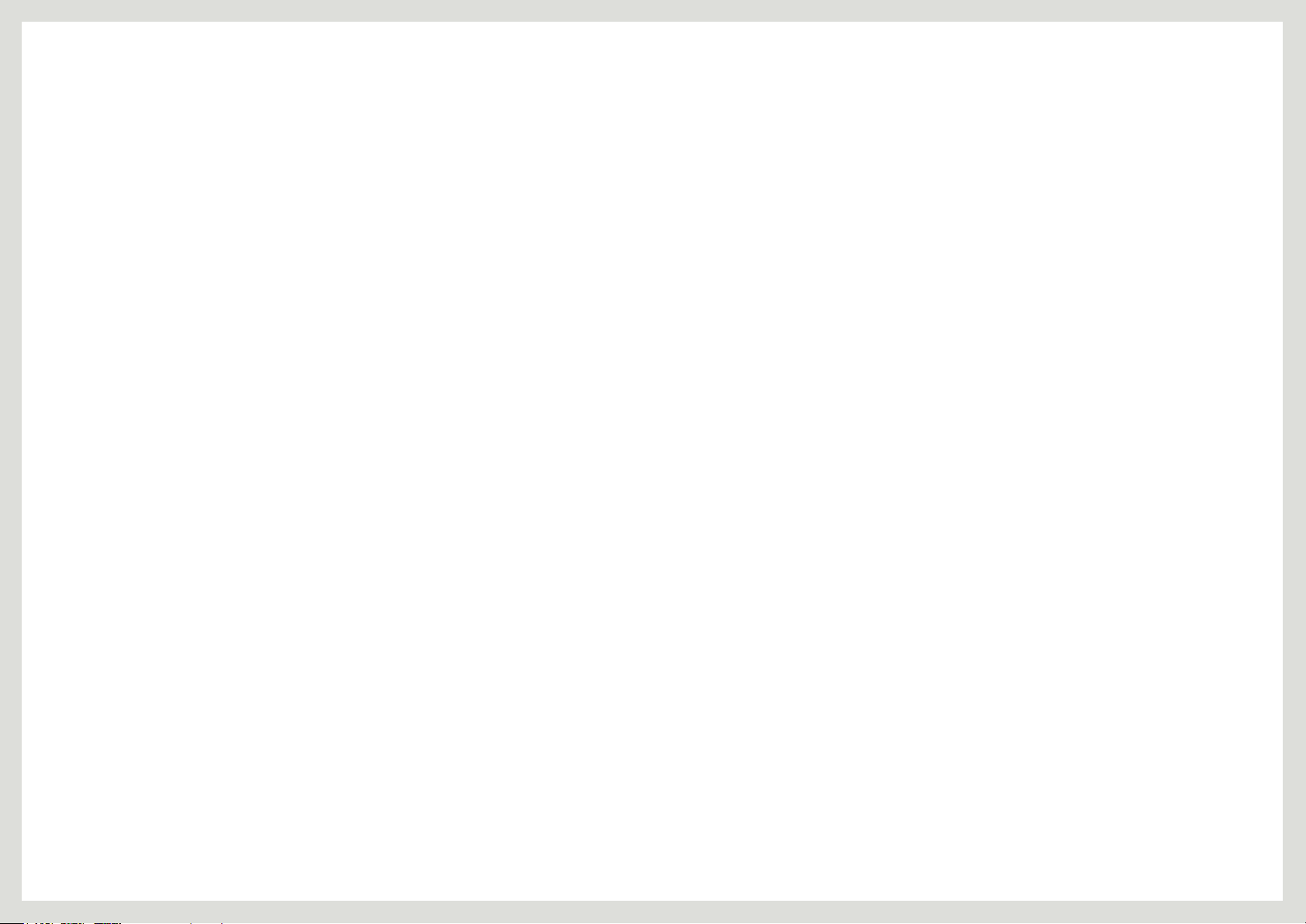
Kapittel. 5
Kapittel. 7
Kapittel. 9
KOBLE TIL OG BRUKE EN
KILDEENHET
30 Sjekkliste før tilkobling til
kildeenheter
30 Kontrollpunkter før tilkobling
30 Koble til strømmen
31 Koble til og bruke en PC
31 Koble til en PC
33 Driverinstallasjon
34 Velge optimal oppløsning
34 Endre oppløsningen fra PC-en
36 Koble til en videoenhet
Kapittel. 6
SKJERMOPPSETT
37 Dynamic Contrast
37 Endre Dynamic Contrast-innstillingen
37 Brightness
37 Kongurere Brightness
38 Contrast
38 Kongurere Contrast
38 Sharpness
38 Kongurere Sharpness
39 Response Time
39 Kongurere Response Time
39 HDMI Black Level
39 Kongurere HDMI Black Level
KONFIGURERE
INNSTILLINGENE FOR
FARGETONE
40 Color Mode
40 Kongurere Color Mode
41 Red
41 Kongurere Red
41 Green
41 Kongurere Green
42 Blue
42 Kongurere Blue
42 Color Temp.
42 Kongurere Color Temp.
43 Gamma
43 Kongurere Gamma
Kapittel. 8
FLYTTE ELLER ENDRE
STØRRELSE PÅ SKJERMEN
44 Image Size
44 Kongurere Image Size
45 H-Position
45 Kongurere H-Position
45 V-Position
45 Kongurere V-Position
46 Menu H-Position
46 Kongurere Menu H-Position
46 Menu V-Position
46 Kongurere Menu V-Position
OPPSETT OG
TILBAKESTILLING
47 Eco Saving
47 Kongurere Eco Saving
47 Menu Transparency
47 Kongurere Menu Transparency
48 Language
48 Kongurere Language
48 PC/AV Mode
48 Kongurere PC/AV Mode
49 Auto Source
49 Kongurere Auto Source
49 Display Time
49 Kongurere Display Time
50 Key Repeat Time
50 Kongurere Key Repeat Time
50 Off Timer On/Off
50 Kongurere Off Timer On/Off
51 Off Timer Setting
51 Kongurere Off Timer Setting
51 Reset
51 Gjenopprette standardinnstillingene
(Reset)
3
Page 4

Kapittel. 10
Kapittel. 13
INFORMATION-MENYEN OG
ANDRE MENYER
52 INFORMATION
52 Vise informasjon (INFORMATION)
52 KongurereColorModeidetførste
skjermbildet
53 KongurereVolumeidetførste
skjermbildet
54 KongurereBrightnessogContrast
på startskjermen
Kapittel. 11
INSTALLERE
PROGRAMVAREN
55 MultiScreen
55 Installere programvaren
55 Fjerne programvaren
SPESIFIKASJONER
59 Generelt
60 Strømsparer
60 Forhåndsinnstilte tidsurmoduser
Kapittel. 14
TILLEGG
62 Kontakt SAMSUNG
66 Ansvar for betalingstjenesten
(kostnad til kundene)
67 Korrekt avfallshåndtering
67 Terminologi
67 OSD (On Screen Display)
67 Gamma
67 Gråtoneskala
67 Skanningsfrekvens
68 Horisontal frekvens
68 Vertikal frekvens
68 Oppløsning
68 Plug & Play
68 MHL (Mobile High-Denition Link)
Kapittel. 12
FEILSØKINGSVEILEDNING
56 Før du kontakter Samsungs
kundeservicesenter
56 Teste produktet
56 Kontrollere oppløsningen og frekvensen
56 Kontroller følgende.
58 Spørsmål og svar
58 Merknad
4
Page 5
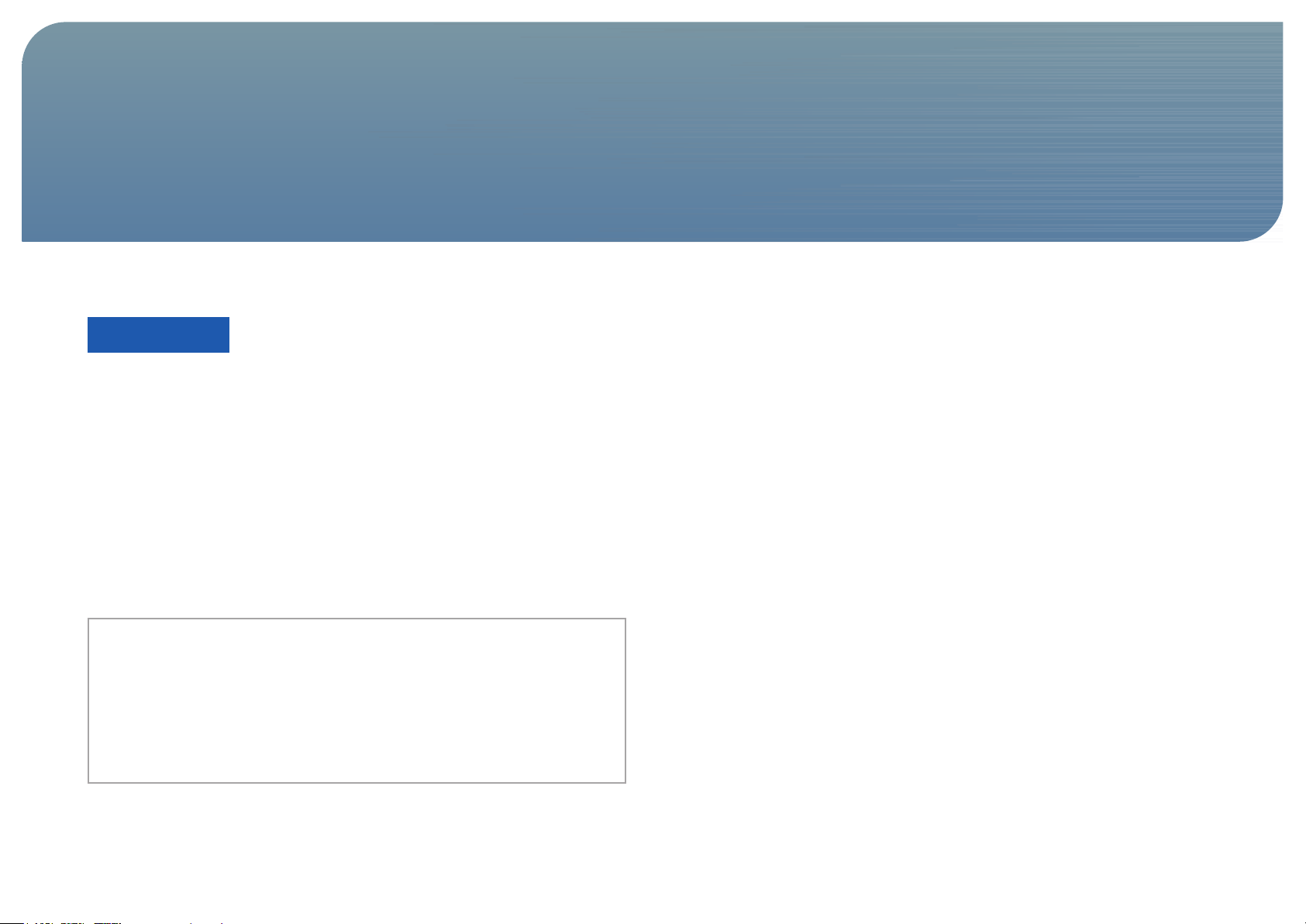
Kapittel. 1
Før du tar produktet i bruk
Copyright
Innholdet i denne brukerhåndboken kan endres uten varsel for å forbedre kvaliteten.
© 2012 Samsung Electronics
Samsung Electronics eier opphavsretten til denne brukerhåndboken.
Bruk eller reproduksjon av deler av eller hele denne håndboken uten tillatelse fra Samsung Electronics er forbudt.
SAMSUNG- og SyncMaster-logoene er registrerte varemerker for Samsung Electronics.
®
Microsoft
VESA, DPM og DDC er registrerte varemerker for Video Electronics Standards Association.
og Windows er registrerte varemerker for Microsoft Corporation.
Rettmessig eier har opphavsretten til alle andre varemerker.
• Det kan tilkomme et administrasjonsgebyr hvis enten
◦ (a) en tekniker blir kalt ut på n forespørsel og det ikke er noe feil med produktet.
(f.eks. fordi du ikke har lest denne brukerveiledningen godt nok).
◦ (b) du leverer enheten til reparasjon og det ikke er noe feil med produktet.
(f.eks. fordi du ikke har lest denne brukerveiledningen godt nok).
• Du vil bli informert om hvor mye dette administrasjonsgebyret vil komme på, før noe
arbeid eller hjemmebesøk utføres.
5
Page 6

Fø r du ta r produk t e t i bru k
Sikre installasjonsområdet
Sørg for at det er litt plass rundt produktet til ventilasjon. En intern temperatur kan føre til
brann og skade produktet. Sørg for at det er tilstrekkelig plass som vist på bildet nedenfor når
du installerer produktet.
Utseendet kan variere avhengig av produktet.
10 cm
10 cm
10 cm 10 cm
10 cm
Forholdsregler ved oppbevaring
På svært glansede modeller kan det oppstå hvite ekker på overaten hvis en ultralydluftfukter brukes i nærheten.
Sikkerhetstiltak
Forsiktig
Ikke åpne dekselet. Du kan få elektrisk støt. Komponentene inni dette produktet må ikke
repareres av hjemmebrukere. Kontakt en tekniker for reparasjon.
Symboler
Advarsel
Forsiktig
Hvis instruksjonene ikke følges, kan det føre til alvorlig skade eller død.
Hvis instruksjonene ikke følges, kan det føre til personskade eller skade
på eiendom.
Aktiviteter som er merket med dette symbolet, er ulovlige.
Instruksjoner som er merket med dette symbolet, må følges.
Kontakt ditt nærmeste Samsung kundeservicesenter hvis du vil rengjøre innsiden av
produktet (et servicegebyr vil påløpe).
6
Page 7

!
!
!
Fø r du t a r produkt e t i bruk
Rengjøring
Følgende bilder er bare for referanse. Virkelige situasjoner kan avvike fra det som vises på
bildene.
Utvis forsiktighet ved rengjøring siden panelet og de utvendige delene på avanserte LCDskjermer lett ripes opp.
Ta følgende forholdsregler ved rengjøring.
1. Slå av produktet.
2. Koble strømkabelen fra produktet.
MERKNAD
Hold strømkabelen i kontakten, og ikke berør kabelen med våte hender.
Ellers kan det oppstå elektrisk støt.
3. Tørk av produktets skjerm med en ren, myk og tørr klut.
- Ikke bruk rengjøringsmidler som inneholder sprit, løsemidler eller
overateaktive stoffer.
- Ikke sprut vann eller rengjøringsmiddel direkte på produktet.
4. Hvis du vil rengjøre utsiden av produktet, bruker du en myk, fuktig klut
som vris godt opp før du tørker av utsiden.
Elektrisitet og sikkerhet
Følgende bilder er bare for referanse. Virkelige situasjoner kan avvike fra det som vises på
bildene.
Advarsel
Ikke bruk en skadet strømkabel eller -kontakt, eller en løs stikkontakt.
- Det kan føre til elektrisk støt eller brann.
Ikke koble til ere produkter i samme stikkontakt.
- Hvis ikke kan stikkontakten forårsake brann.
Ikke berør strømkontakten med våte hender. Ellers kan det oppstå elektrisk
støt.
Sett strømkontakten helt inn slik at den ikke er løs.
- En usikker tilkobling kan forårsake brann.
5. Etter at du har rengjort produktet, kobler du strømkabelen til produktet
igjen.
6. Slå på produktet for å bruke det.
Koble strømkabelen til en jordet stikkontakt. (Bare isolerte enheter av type
1).
- Det kan føre til elektrisk støt eller skade.
7
Page 8

Fø r du t a r produkt e t i bruk
!
Forsiktig
!
!
Ikke bøy eller dra hardt i strømkabelen. Du må heller ikke plassere tunge
gjenstander oppå strømkabelen.
- Skade på kabelen kan forårsake brann eller elektrisk støt.
Ikke plasser strømkabelen eller produktet i nærheten av varmekilder.
- Det kan føre til brann eller elektrisk støt.
Fjern støv rundt kontaktpolene på strømkabelen eller stikkontakten med en
tørr klut.
- Det kan føre til brann.
Ikke koble fra strømkabelen mens produktet er i bruk.
- Produktet kan bli skadet av elektrisk støt.
Bruk kun strømkabelen som ble levert med Samsung-produktet. Ikke bruk
strømkabelen med andre produkter.
- Det kan føre til brann eller elektrisk støt.
Ha stikkontakten på et sted der strømkabelen kan kobles til uten hindring.
- Hvis det oppstår problemer med produktet, må du koble fra
strømkabelen for å fjerne strømtilførselen til produktet.
Hold i kontakten når du kobler strømkabelen fra stikkontakten.
- Det kan føre til brann eller elektrisk støt.
Installasjon
Følgende bilder er bare for referanse. Virkelige situasjoner kan avvike fra det som vises på
bildene.
Advarsel
Ikke plasser stearinlys, myggspiral eller sigaretter oppå produktet. Ikke
installer produktet i nærheten av varmekilder.
- Det kan føre til brann.
Ikke installer produktet på et sted med dårlig ventilasjon, som i en bokhylle
eller et skap.
- Høy innvendig temperatur kan føre til brann.
Oppbevar plastemballasje utilgjengelig for barn.
- Den medfører kvelningsfare for barn.
!
Ikke installer produktet på et ustabilt eller vibrerende underlag (usikker
hylle, skrå ater osv.).
- Produktet kan falle ned og bli skadet og/eller forårsake personskade.
- Hvis produktet brukes på steder med mye vibrasjon, kan det produktet
bli skadet eller forårsake brann.
Ikke installer produktet i et kjøretøy eller på et sted som er utsatt for støv,
fuktighet (vannsøl osv.), olje eller røyk.
- Det kan føre til brann eller elektrisk støt.
!
!
8
Page 9

Fø r du t a r produkt e t i bruk
Forsiktig
!
Produktet må ikke utsettes for direkte sollys, hete eller varme gjenstander
som for eksempel ovner.
Dette kan forkorte produktets levetid, eller det kan medføre brann.
Ikke installer produktet innenfor rekkevidden til små barn.
Produktet kan falle ned, og barn kan bli skadet.
Matolje, for eksempel soyaolje, kan skade eller deformere produktet. Ikke
installer produktet på et kjøkken eller i nærheten av en kjøkkenbenk.
Sørg for at du ikke mister produktet under ytting.
- Det kan medføre feil på produktet eller personskade.
Ikke sett ned produktet med fronten ned.
- Skjermen kan bli skadet.
Sett produktet forsiktig ned.
- Det kan medføre feil på produktet eller personskade.
!
Hvis produktet installeres på et uvanlig sted (et sted utsatt for mye ne
partikler, kjemiske stoff eller ekstreme temperaturer, eller på en yplass
SAMSUNG
eller togstasjon der produktet skal brukes kontinuerlig i lengre tid), kan
!
ytelsen bli kraftig forringet.
- Rådfør deg med Samsungs kundeservicesenter hvis du ønsker å
installere produktet på et slikt sted.
Bruk
Følgende bilder er bare for referanse. Virkelige situasjoner kan avvike fra det som vises på
bildene.
Advarsel
Det er høy spenning inne i produktet. Du må aldri demontere, reparere
eller modisere produktet selv.
- Det kan føre til brann eller elektrisk støt.
- Kontakt Samsungs kundeservicesenter for reparasjon.
Når du installerer produktet i et kabinett eller på en hylle, må du passe på
at den nedre kanten på produktets forside ikke stikker ut.
- Produktet kan falle ned og knuses eller føre til personskade.
- Installer bare produktet i kabinetter eller på hyller med den rette
størrelsen.
Før du ytter produktet, slår du av strømbryteren og kobler fra
strømkabelen og alle andre tilkoblede kabler.
!
!
- Skade på kabelen kan forårsake brann eller elektrisk støt.
Hvis produktet lager unormale lyder, lukter svidd eller det ryker av det, må
du straks koble fra strømkabelen og kontakte Samsungs kundeservicesenter.
- Det kan føre til elektrisk støt eller brann.
9
Page 10
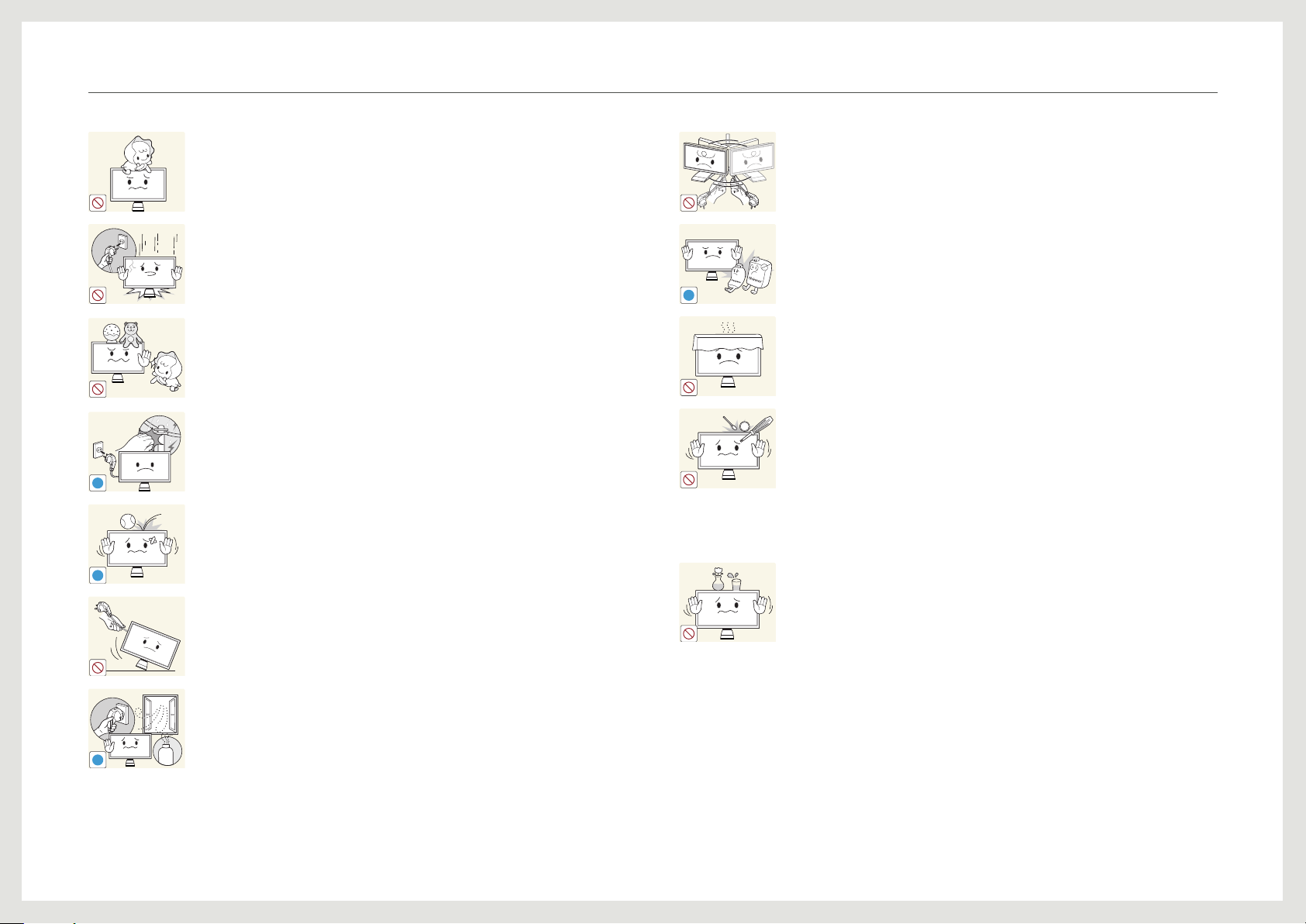
Fø r du t a r produkt e t i bruk
Ikke la barn henge fra eller klatre på produktet.
- Barn kan bli alvorlig skadet.
Hvis du mister produktet eller ytterdekslet blir skadet, slår du av
strømbryteren og kobler fra strømkabelen. Kontakt Samsungs
kundeservicesenter.
- Fortsatt bruk kan forårsake brann eller elektrisk støt.
Ikke sett tunge gjenstander eller ting som barn liker (leker, godteri osv.)
oppå produktet.
!
Ikke løft eller ytt produktet ved å dra i strømkabelen eller andre kabler.
- En skadet kabel kan føre til feil på produktet, elektrisk støt eller brann.
Ikke bruk eller oppbevar lettantennelig spray eller brennbare stoffer i
nærheten av produktet.
- Det kan medføre eksplosjon eller brann.
Sjekk at ventilene ikke er blokkert av duker eller gardiner.
- Høy innvendig temperatur kan føre til brann.
- Produktet eller den tunge gjenstanden kan falle ned når barn prøver å
nå lekene eller godteriet, noe som kan medføre alvorlig personskade.
Ikke sett metallgjenstander (spisepinner, mynter, hårnåler osv.) eller
Ved torden eller lyn slår du av strømbryteren og kobler fra strømkabelen.
- Det kan føre til brann eller elektrisk støt.
!
100
brennbare gjenstander (papir, fyrstikker osv.) inn i produktet (via ventilen
eller inndata-/utdataportene osv.).
- Pass på at du slår av produktet og kobler fra strømkabelen når det har
kommet vann eller fremmedlegemer inn i produktet. Kontakt Samsungs
Ikke mist gjenstander på produktet eller utsett det for støt eller slag.
- Det kan føre til brann eller elektrisk støt.
!
kundeservicesenter.
- Ellers kan det oppstå feil på produktet, elektrisk støt eller brann.
Ikke plasser gjenstander som inneholder væske (vaser, potter, asker osv.)
eller metallgjenstander oppå produktet.
Ikke dra i produktet ved å holde bare i strømkabelen eller en annen kabel.
- En skadet kabel kan føre til feil på produktet, elektrisk støt eller brann.
- Pass på at du slår av produktet og kobler fra strømkabelen når det har
kommet vann eller fremmedlegemer inn i produktet. Kontakt Samsungs
kundeservicesenter.
- Ellers kan det oppstå feil på produktet, elektrisk støt eller brann.
Hvis det oppdages gasslekkasje, må du ikke berøre produktet eller
strømkontakten. Ventiler også området øyeblikkelig.
- Gnister kan forårsake eksplosjon eller brann.
!
GAS
10
Page 11

Fø r du t a r produkt e t i bruk
Forsiktig
!
-_-
!
!
Hvis du lar skjermen stå på med et stillestående bilde over en lengre
periode, kan det føre til bildeinnbrenning eller ødelagte piksler.
- Hvis du ikke skal bruke produktet i en lengre periode, bør du aktivere
strømsparingsmodus eller en skjermbeskytter med bevegelig bilde.
Koble strømkabelen fra stikkontakten når du ikke skal bruke produktet i en
lengre periode (ferie, osv.)
- Støvansamling kombinert med varme kan forårsake brann, elektrisk støt
eller strømlekkasje.
Bruk produktet med anbefalt oppløsning og frekvens.
- Synet ditt kan bli svekket.
Ikke sett strømadapterne sammen.
- Ellers kan det oppstå brann.
Fjern plastposen fra strømadapteren før du bruker den.
- Ellers kan det oppstå brann.
Unngå at det kommer vann inn i strømadapteren og at den blir våt.
- Det kan føre til elektrisk støt eller brann.
- Unngå å bruke produktet utendørs der det kan bli utsatt for regn eller
snø.
- Vær ekstra forsiktig så strømadapteren ikke blir våt når du vasker
gulvet.
Ikke plasser strømadapteren i nærheten av en varmekilde.
- Ellers kan det oppstå brann.
Plasser strømadapteren på sted med god ventilasjon.
!
Hvis du sitter for nær skjermen i en lengre periode, kan synet ditt bli
svekket.
!
Ikke hold produktet opp ned eller ytt det ved å holde i stativet.
- Produktet kan falle ned og knuses eller føre til personskade.
Ikke bruk luftfukter eller komfyrer rundt produktet.
- Det kan føre til brann eller elektrisk støt.
Hvil øynene i minst 5 minutter hver time du bruker produktet.
- Tretthet i øynene er forbigående.
!
Ikke berør skjermen når produktet har vært på i en lengre periode, da det
blir varmt.
11
Page 12

Fø r du t a r produkt e t i bruk
Oppbevar smått tilbehør utilgjengelig for barn.
!
Ikke plasser tunge gjenstander på produktet.
- Det kan medføre feil på produktet eller personskade.
Riktig stilling ved bruk av produktet
Bruk produktet med følgende riktige kroppsstilling:
• Rett opp ryggen.
• La det være en avstand på 45 til 50 cm mellom øynene og
skjermen, og se litt nedover på skjermen. Ha øynene rett
foran skjermen.
• Juster vinkelen slik at det ikke reekteres lys på skjermen.
• Hold underarmene i rett vinkel ut fra overarmene og med
rett linje til håndbaken.
• Ha omtrent rett vinkel i albuene.
• Juster høyden på produktet slik at du kan ha knærne bøyd
i minst 90 grader, hælene i kontakt med gulvet og armene
lavere enn hjertet.
12
Page 13

Kapittel. 2
Forberedelser
Kontrollere innholdet
Fjerne emballasjen
Utseendet på det faktiske produktet kan variere fra bildene som vises.
1. Åpne esken. Vær forsiktig så ikke produktet blir skadet når du åpner emballasjen med en
skarp redskap.
2. Fjern isoporen fra produktet.
3. Kontroller produktet, og fjern isoporen og plastposen.
MERKNAD
• Utseendet på det faktiske produktet kan variere fra bildet som vises.
• Dette bildet er kun til referanse.
4. Lagre esken i et tørt område slik at den kan brukes når du ytter produktet i fremtiden.
13
Page 14

Fo rberede l s er
Kontrollere komponentene
Kontakt leverandøren du kjøpte produktet av hvis det mangler noen komponenter.
Utseendet på komponentene og delene som selges separat kan variere fra bildet som vises.
Komponenter
MERKNAD
Komponenter kan variere på forskjellige steder.
Hurtigoppsettguide Garantikort (Ikke
tilgjengelig alle
steder)
Rengjøringsklut DP-kabel Strømkabel Direktestrømsadapter
Natural Color Expert
Data Sheet
Brukerhåndbok
Deler som selges separat
MERKNAD
Følgende deler kan kjøpes hos din nærmeste forhandler.
HDMI-DVI-kabel HDMI-kabel
USB 2.0-kabel HDMI-MHL-kabel DVI-kabel med
dobbel kobling
14
Page 15

Fo rberede l s er
Deler
Knapper på forsiden
Fargen og fasongen på delene kan variere fra det som vises. Spesikasjoner kan endres
uten forvarsel for å forbedre kvaliteten.
Dette er en berøringsknapp. Trykk lett på knappen med en nger.
Dette produktet inneholder en strømforsyningsenhet som gjør at stativet genererer varme.
Varmen betyr ikke at det er en feil ved produktet.
Ikoner Beskrivelse
Slå strømbryteren på eller av.
Strømindikatoren skal lyse når produktet fungerer normalt.
MERKNAD
• Hvis du ønsker mer informasjon om strømsparingsfunksjonen, kan du se
opplysningene om strømsparingsfunksjonen i produktspesikasjonene.
• Hvis du vil redusere strømforbruket, er det best å koble fra strømkabelen når du ikke
skal bruke produktet i en lengre periode.
Denne knappen kan brukes til å vise / gå ut av skjermmenyen. Knappen kan
også brukes til å gå tilbake til den forrige menyen.
Du låser skjermkontrollen ved å trykke på og holde inne [
sekunder.
Du låser opp skjermkontrollen ved å trykke på og holde inne [
i mer enn 10 sekunder.
MERKNAD
Hvis OSD-kontrollen er låst, kan
• Brightness, Contrast og Image Size kan justeres, og INFORMATION kan vises.
Flytt ned til et annet menyvalg, eller juster en innstilling når skjermmenyen
vises.
Kongurer Color Mode med knappene [
]-knappen i 10
]-knappen
] når ingen skjermmeny vises.
A
Høyttalere
MERKNAD
• Du nner ere opplysninger om Color Mode under Kongurere Color Mode i kapittelet
Kongurere innstillingene for fargetone.
Bekreft et menyvalg.
Hvis du trykker på [
inndatakilden (DVI, HDMI/MHL, DisplayPort).
]-knappen når det ikke vises noen OSD-meny, endres
MERKNAD
En melding som viser gjeldende inndatakilde, vises i øverste venstre hjørnet
på skjermen hver gang du slår på strømmen eller trykker på [
inndatakilden.
] for å endre
15
Page 16

Fo rberede l s er
Ikoner Beskrivelse
Flytt opp til et annet menyvalg, eller juster en innstilling når skjermmenyen
vises.
Når det ikke vises noen skjermmeny, kan du bruke knappene [
justere Volume, Brightness eller Contrast.
MERKNAD
• Volume kan justeres hvis inndatakilden er DisplayPort eller HDMI.
• Brightness eller Contrast kan justeres hvis inndatakilden er DVI.
• Hvis du ønsker ere opplysninger om Volume, Brightness eller Contrast, kan du gå
til kapittelet INFORMATION-menyen og andre menyer og se Kongurere Volume
på det første skjermbildet eller Kongurere Brightness og Contrast på det første
skjermbildet.
Visning av baksiden
Fargen og fasongen på delene kan variere fra det som vises. Spesikasjoner kan endres
uten forvarsel for å forbedre kvaliteten.
] til å
Porter Om porter
Kobles til en PC via en USB-kabel.
MERKNAD
Denne porten kan bare kobles til en PC.
Kobler til en PC ved hjelp av en DP-kabel
Kobler til en PC via en DVI-kabel.
Koble til en PC eller kildeenhet med en HDMI-kabel.
Kobles til en kildeenhet med MHL-funksjon ved hjelp av HDMI-MHLkabelen.
Koble til en strømadapter.
16
Page 17

Fo rberede l s er
USB USB
0.5° ~ -2°
USB USB
0° ~ 15°
Sidevisning
Fargen og fasongen på delene kan variere fra det som vises. Spesikasjoner kan endres
uten forvarsel for å forbedre kvaliteten.
USB USB
USB USB
Justere helningen på produktet
Fargen og fasongen på delene kan variere fra det som vises. Spesikasjoner kan endres uten
forvarsel for å forbedre kvaliteten.
• Du kan justere helningen på produktet.
• Skyv eller dra i midten av den øverste delen av produktet samtidig som du holder toppen av stativet for
å unngå skade på produktet når du justerer helningen.
Porter Om porter
Kobles til en kildeenhet via en USB-kabel.
MERKNAD
Kildeenheter kan lades ved å bruke disse USB-portene.
17
Page 18

Fo rberede l s er
Justere høyden på produktet.
Fargen og fasongen på delene kan variere fra det som vises. Spesikasjoner kan endres uten
forvarsel for å forbedre kvaliteten.
USB USBUSB USB
• Du kan justere høyden på produktet.
• For å unngå skade på produktet bør du holde midt på venstre og høyre side av produktet når du skal
justere helningen.
USB USB
18
Page 19

Kapittel. 3
Bruke NCE (Natural Color Expert)
Ko n figure r s kjermi n n s tillin g e ne, for e k sempel l y sstyrke o g fargeton e .
Hva er skjermkalibrering?
De este digitale bildene blir behandlet på skjermen. Derfor er skjermen svært viktig for
fotografer og designere. Prosessen med å kalibrere en skjerm for å vise riktige farger kalles
skjermkalibrering.
Dette produktet gjennomgikk en kalibreringsprosess med fargemålingsutstyr i fabrikken før
det ble levert.
Du får best bildekvalitet etter kalibreringen ved å velge modusen “Standard” eller “sRGB” på
skjermen.
Kompatible kalibratortyper
ColorMunki
i1Pro-serien i1Display Pro
Produsent xrite xrite xrite KONICA MINOLTA
i1Photo Pro UV
Produktnavn
Støttede
operativsystemer
i1Publish Pro
i1Basic Pro
Windows XP
32 og 64
Windows Vista
32 og 64
Windows 7
32 og 64
i1Display Pro
Windows XP
32 og 64
Windows Vista
32 og 64
Windows 7
32 og 64
Design
ColorMunki Photo
ColorMunki
Design
ColorMunki Photo
Windows XP
32 og 64
Windows Vista
32 og 64
Windows 7
32 og 64
CA-210 / CA-310
Windows XP
Windows Vista
Windows 7
Windows 2000
CA-210
CA-310
32 og 64
32 og 64
32 og 64
19
Page 20
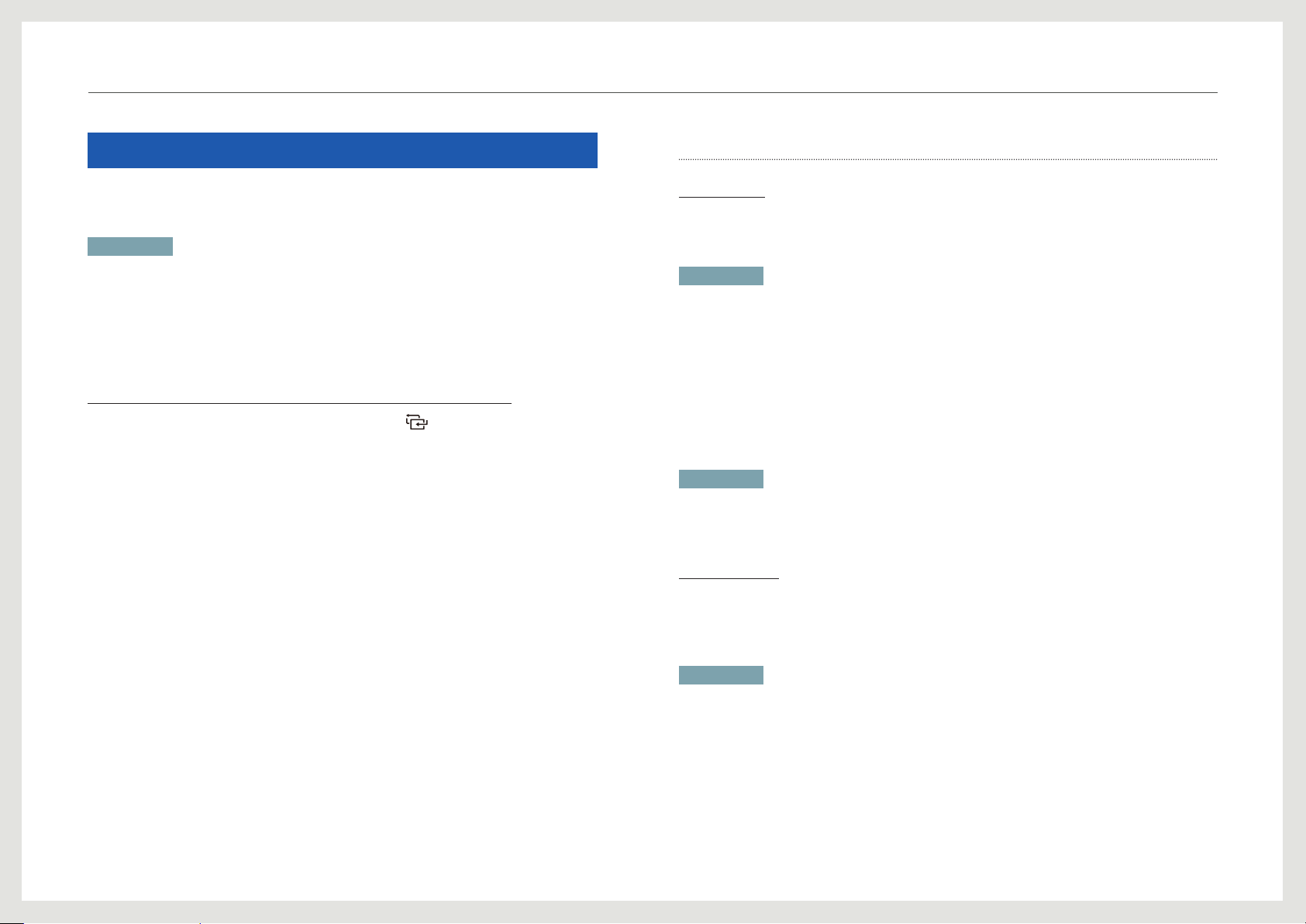
→
Bruke N C E (Natura l C olor E x p e rt)
Hva er NCE (Natural Color Expert)?
Programmet Natural Color Expert (heretter kalt NCE) ble utviklet av Samsung Electronics for å
vise optimaliserte farger tilpasset av brukerne.
MERKNAD
• Dette produktet støtter skjermkalibreringsfunksjonen gjennom den interne NCE-funksjonen og det
medfølgende NCE-programmet. (en kalibrator kan kjøpes separat).
• Standard fabrikkinnstillinger for kalibrering kan gjenopprettes etter at produktet er kalibrert med NCEprogrammet.
Vær oppmerksom på at standard fabrikkinnstillinger for kalibrering kan variere avhengig av
produktegenskapene. Egenskapene kan endres i henhold til driftstid.
Gjenopprette standard fabrikkinnstillinger (tilbakestilling)
- Trykk på [
Contrast satt til en verdi mellom 1 og 100. Innstillingene kan ikke ha verdien 0. Skjermen
blinker og lampen blinker raskt. Tilbakestilling av innstillingene er utført.
* Vær oppmerksom på at innstillinger som deneres før tilbakestilling av innstillingene,
ikke kan gjenopprettes.
] for å åpne OSD-menyen. Hold inne [ ] i 5 sekunder med Brightness og
Installering/avinstallering av NCE-programmet
Installasjon
1. Sett CDen med installasjonsprogrammet inn i CD-ROM-stasjonen.
2. Klikk på installasjonsprogrammet Natural Color Expert v2.
MERKNAD
Hvis installeringsskjermbildet for programvaren ikke åpnes på hovedskjermen, går du til mappen CD-ROM
AutoPlay → Manual → NCE. Deretter installerer du med exe-len for Natural Color Expert v2.
3. Hvis skjermbildet Natural Color Expert v2 InstallShield Wizard vises, klikker du på
Next og deretter på Install.
4. Installasjonsfremdriften vises.
5. Klikk på Finish i skjermbildet InstallShield Wizard Complete.
6. Natural Color Expert v2-snarveisikonet opprettes på skrivebordet etter installasjon.
MERKNAD
• Programikonet for Natural Color Expert v2 vises kanskje ikke. Dette avhenger av PC-systemet eller
produktspesikasjonene.
• Trykk på F5 (Oppdater) hvis programikonet ikke vises.
Avinstallering
1. Gå til Innstillinger → Kontrollpanel på Start-menyen, og dobbeltklikk Legg til eller
fjern programmer.
2. Velg Natural Color Expert v2 fra listen og klikk på Endre/fjern.
MERKNAD
Natural Color Expert v2-installasjonen kan påvirkes av grakkortet, hovedkortet og nettverksforhold.
20
Page 21

Bruke N C E (Natura l C olor E x p e rt)
Starte NCE (Natural Color Expert)
Koble til kalibratoren
1. Koble PC IN-porten på produktet til en USB-port på PC-en med USB-kabelen.
2. Koble kalibratoren til en USB-port på produktet.
MERKNAD
Installer driveren (som vanligvis følger med kalibreringsprogrammer) fra kalibratorprodusenten først før du
kobler til kalibratoren.
(PC IN)
USB
Funksjoner i NCE-programmet
Oppsett og menyelementer på NCEstartskjermen
Color Mode shows the Color Mode setting of the monitor that corresponds with the Monitor Num. NCE Profile Lists are
Profile List
(Home)
NCE Profile List
Profile Information
1
Endre de egendenerte innstillingene for NCE-programmet. Mål de gjeldende
1
innstillingene (COLOR, Uniformity) for SB970-skjermen.
monitor profiles saved in NCE SW. If they are applied after you have selected profile and completed Calibration, the value
you define will be saved in the Calibration Mode of the monitor OSD and the latest calibration value is used to set the color
specifications of the monitor. You can select Profile using Edit, and modify the Target at your own discretion. You can also
perform a Calibration. If there is no desired Target Profile, press "New" to create a new Profile.
Profile Name Mode
7
Target
Red (x,y)
Green (x,y)
Blue (x,y)
White (x,y)
White Point
Brightness
Black Level
2 3 4 5 6
RGB Gamma
UniformityPreference Edit Calibration Quit
: (0.6400, 0.3300)
: (0.3000, 0.6000)
: (0.1500, 0.0600)
: (0.2807, 0.2883)
: 1000 K
: 200 cd
: Skipped
: LUT/LUT/LUT
New
Result
(0.6399, 0.3301)
(0.2996, 0.5999)
(0.1558, 0.0634)
(0.2809, 0.2885)
9967 K
199.8 cd
0.28 cd
LUT/LUT/LUT
Last Update
USB USB
3. Den tilkoblede kalibratoren vises automatisk i skjermbildet Select a Calibrator.
MERKNAD
Hvis ere kalibratorer er tilkoblet, velger du den ønskede kalibratoren i skjermbildet Select a Calibrator.
Deretter klikker du på Next.
2
Utfør kalibrering for Uniformity for å optimalisere SB970-skjermens ensartethet.
Opprett en prol ved å bruke alternativet “New” hvis du ikke nner en prol
3
for målinnstillingene i “
fargeinnstillinger som endres etter kalibreringen, til “
Velg en prol fra “NCEProleList” for å endre målinnstillingene etter behov, og utfør
4
kalibrering i henhold til de endrede innstillingene.
Velg en prol fra “NCEProleList”, og utfør kalibrering i henhold til innstillingene i den
5
valgte prolen.
6
Lukk programmet.
En prol med innstillinger som ble endret etter kalibrering, har blitt lagret til “NCE
7
ProleList” som vist.
NCEProleList.” Kalibrer SB970-skjermen, og lagre
NCEProleList.”
21
Page 22

Bruke N C E (Natura l C olor E x p e rt)
Prolliste
Dette skjermbildet viser gjeldende fargeinnstillinger på skjermen.
Filer i “
NCEProleList” er skjermproler som er lagret i NCE-programmet. Hvis du velger
en prol og utfører kalibrering, vil innstillinger som endres etter kalibreringen, bli lagret til
“Calibration”-modus.
Oppsett og menyelementer på Preferenceskjermen
The Monitor Measurement Menu enables you to measure the current state of the monitor in order to increase
Preference
Link
Monitor Measurement
New Profile Mode
Preview Image
1
Gå til nettstedet for Samsung Electronics.
2
Mål de gjeldende skjerminnstillingene (COLOR, Uniformity).
3
Vis målings- og kalibreringslogger etter dato.
the accuracy of preview images.
You can set a Recalibration Warning to remind you when your monitor needs to be recalibrated. New Profile
Mode lets you choose whether newly created profiles will use the Standard (Wizard) style of Target setting or
the Advanced style.
Preview Image enables you to choose the image that you wish to use for calibration.
www.samsung.com Link
Color
Uniformity
Show Record
Standard Advanced
Back Apply
Velg Standard eller Advanced for å angi prolmodusen hvis du har valgt “New”
4
på startskjermen.
Kongurer innstillingen Preview Image hvis du har satt NewProleMode til
5
Standard.
22
Page 23
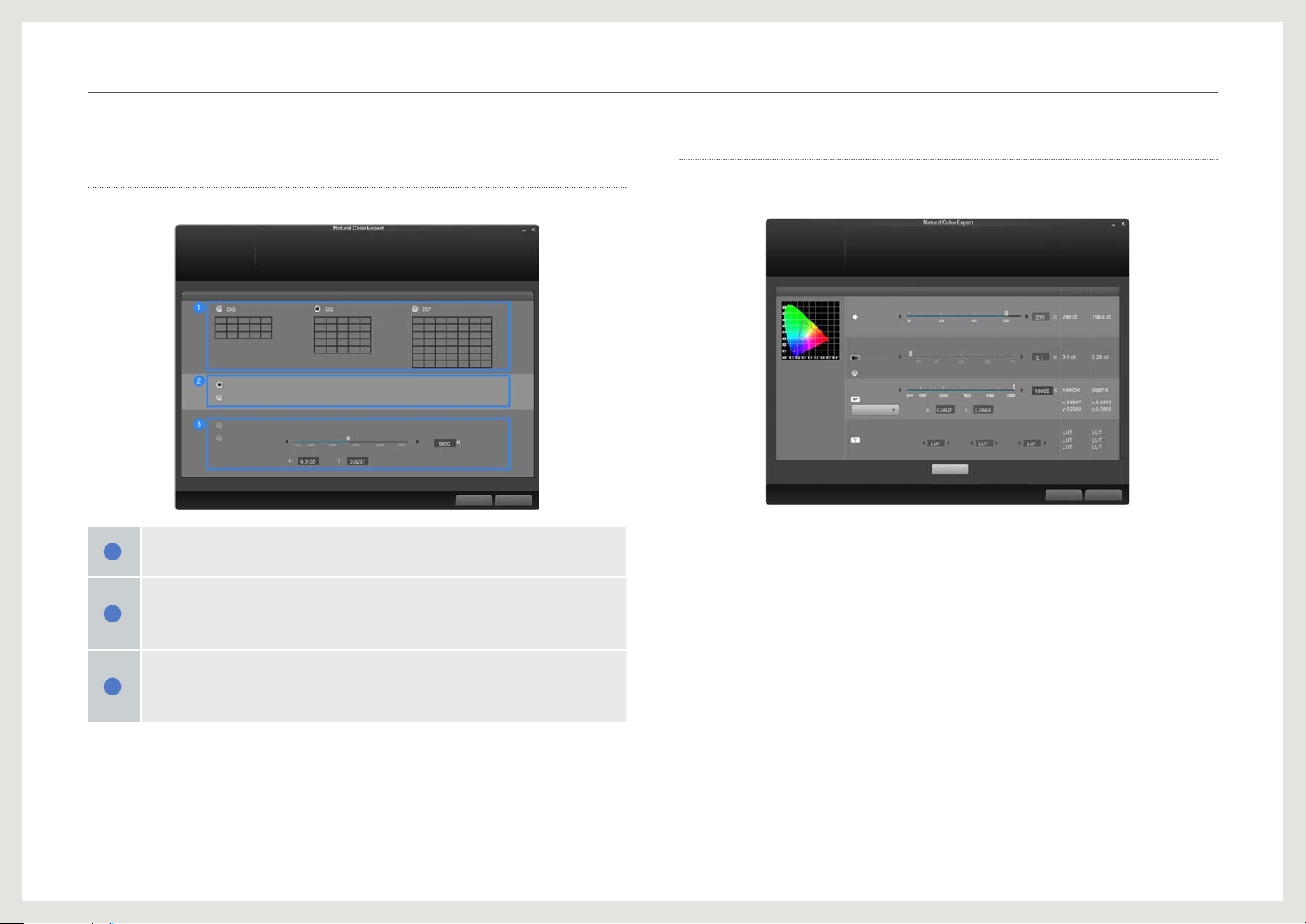
Bruke N C E (Natura l C olor E x p e rt)
Oppsett og menyelementer på Uniformityskjermen
The options available for Uniformity implementation will be provided in the Uniformity window (this will open as a new
window).There are three options for Uniformity calibration. 1. Local block number selection 2. Color or Brightness selection
Uniformity
Angi antallet blokker som vil bli vist på skjermen når Uniformity-kalibrering blir
1
utført. Et større antall blokker vil øke presisjonen i kalibreringen for enhetlighet.
Velg Only Brightness hvis du bare vil kalibrere for lysstyrken. Velg Brightness +
2
Color hvis du vil kalibrere for både lysstyrke og farger. Hvis du velger Brightness
+ Color, vil fargetemperaturens enhetlighet også øke fra kalibrering.
for uniformity correction 3. Target setting ( x, y, Y ) The NUC calibration window is displayed according to the window type
that has been selected in the NUC selected window. 1. If 5X3 has been selected, the screen divided into 5 rows and 3
columns.2. If 5X5 has been selected, the screen is divided into 5 rows and 5 columns. 3. If 7X7 has been selected, the
screen is divided into 7 rows and 7 columns. 4. The Place Calibrator image is displayed in the centre. 5. The message
‘Press ESC to cancel’ is displayed in the bottom right section. 6. The message ‘Press Enter to continue’ is displayed in the
bottom right section.
Uniformity Correction
Only Brightness
Brightness + Color
Auto setting
User Settings
Back Next
Oppsett og menyelementer på Edit-skjermen
Hvis det nnes proler i “NCEProleList”, kan du velge en prol, endre målinnstillingene
etter behov, og utføre kalibrering i henhold til de endrede innstillingene.
You can adjust the Brightness, Black Level, White Point, and Gamma value. Pressing Preview will show you
how your changes will affect the image. The accuracy of the Preview image may vary, depending on the Monitor
Edit
Color Gamut
[Calibration]
sRGB
R(0.6400, 0.3300)
G(0.3000, 0.6000)
B(0.1500, 0.0600)
1. Velg en prol fra “NCEProleList”.
2. Klikk på “Edit”-knappen for å endre innstillingene.
3. Når innstillingene er ferdig endret, klikker du på “Calibration”-knappen.
Measurement result. When you are happy with your changes, press the Calibration button.
Edit Target Result
Brightness
Black Level
Set Black Level Control
White Point
Standard
RGB Gamma
Min.
Red Green Blue
Preview
Max.
CancelCalibration
Angi fargetemperaturen når du utfører kalibrering. Hvis du vil ha en mer presis
3
fargetemperatur, anbefales det at du utfører en Uniformity-kalibrering før
fargekalibrering.
23
Page 24

Bruke N C E (Natura l C olor E x p e rt)
Oppsett og menyelementer på kalibreringsskjermen
Hvis det nnes proler i “NCEProleList”, kan du velge en prol og utføre kalibrering i
henhold til innstillingene i den valgte prolen.
Color Mode shows the Color Mode setting of the monitor that corresponds with the Monitor Num. NCE Profile Lists are
Profile List
(Home)
NCE Profile List
Profile Information
1. Velg en prol fra “NCEProleList”.
2. Klikk på “Calibration”-knappen for å fortsette kalibreringen i henhold til innstillingene i
den valgte prolen.
monitor profiles saved in NCE SW. If they are applied after you have selected profile and completed Calibration, the value
you define will be saved in the Calibration Mode of the monitor OSD and the latest calibration value is used to set the color
specifications of the monitor. You can select Profile using Edit, and modify the Target at your own discretion. You can also
perform a Calibration. If there is no desired Target Profile, press "New" to create a new Profile.
Profile Name Mode
Red (x,y)
Green (x,y)
Blue (x,y)
White (x,y)
White Point
Brightness
Black Level
RGB Gamma
Target
: (0.6400, 0.3300)
: (0.3000, 0.6000)
: (0.1500, 0.0600)
: (0.2807, 0.2883)
: 1000 K
: 200 cd
: Skipped
: LUT/LUT/LUT
UniformityPreference Edit Calibration Quit
New
Result
(0.6399, 0.3301)
(0.2996, 0.5999)
(0.1558, 0.0634)
(0.2809, 0.2885)
9967 K
199.8 cd
0.28 cd
LUT/LUT/LUT
Last Update
Oppsett og menyelementer på skjermen for
nyprol
Siden det ikke nnes noen prol første gang du bruker NCE-programmet etter kjøpet, går du
NewProle” og oppretter en prol.
til “
Standard
1. Velg “NewProle.”
Color Mode shows the Color Mode setting of the monitor that corresponds with the Monitor Num. NCE Profile Lists are
Profile List
(Home)
NCE Profile List
Profile Information
monitor profiles saved in NCE SW. If they are applied after you have selected profile and completed Calibration, the value
you define will be saved in the Calibration Mode of the monitor OSD and the latest calibration value is used to set the color
specifications of the monitor. You can select Profile using Edit, and modify the Target at your own discretion. You can also
perform a Calibration. If there is no desired Target Profile, press "New" to create a new Profile.
Profile Name Mode
Red (x,y)
Green (x,y)
Blue (x,y)
White (x,y)
White Point
Brightness
Black Level
RGB Gamma
Target
: (0.6400, 0.3300)
: (0.3000, 0.6000)
: (0.1500, 0.0600)
: (0.2807, 0.2883)
: 1000 K
: 200 cd
: Skipped
: LUT/LUT/LUT
UniformityPreference Edit Calibration Quit
New
Result
(0.6399, 0.3301)
(0.2996, 0.5999)
(0.1558, 0.0634)
(0.2809, 0.2885)
9967 K
199.8 cd
0.28 cd
LUT/LUT/LUT
Last Update
24
Page 25

Bruke N C E (Natura l C olor E x p e rt)
2. Angi fargeregisteret (color gamut). (Velg sRGB eller User Settings.)
Color Gamut
New Profile
(Standard)
Brightness When you select Color Gamut, you can enter RGB X,Y coordinates manually. After you have
Black Level
White Point
RGB Gamma
entered the coordinates, please press the Next button. If you want to return to the previous step,
press Back.
Color Gamut
Calibration
Red x :
Green x:
Blue x :
sRGB
Red y :
Green y:
Blue y :
Back Next
3. Kongurer Brightness. Lysstyrkenivå etter kalibrering kan avhenge av
fargetemperaturen.
To set Maximum Brightness, drag and drop the control bar, press the left and right arrow buttons,
or enter a value in the text box manually. Setting this value to Max. means the maximum value of
brightness available on the monitor. Check the results of your changes by looking at the Current
image, which the changes have been applied to. The accuracy of the preview shown in the
Current image can vary depending on the measurement results of Monitor Measurement. When
you have finished making changes press the Next button. To return to the previous step press the
Back button.
Brightness
New Profile
(Standard)
Color Gamut - sRGB
Brightness
Black Level
White Point
RGB Gamma
Before After
4. Kongurer innstillingen for Black Level. Hvis du ikke justerer innstillingen for svartnivå
ved å ytte glidebryteren, vil laveste innstilling automatisk bli brukt for lysstyrke.
New Profile
(Standard)
Set Black Level Control
Color Gamut - sRGB
Brightness - 150 cd
Black Level
White Point
RGB Gamma
Before
Min.
To set Minimum Brightness, drag and drop the control bar, press the left and right arrow buttons,
or enter a value in the text box manually. Setting this value to Min. means the minimum value of
brightness available on the monitor. Check the results of your changes by looking at the Current
image, which the changes have been applied to. The accuracy of the preview shown in the
Current image can vary depending on the measurement results of Monitor Measurement. When
you have finished making changes press the Next button. To return to the previous step press the
Back button.
Black Level
After
Min.
Back Next Cancel
5. Kongurer fargetemperaturen for White Point (område: 4000K – 10000K). Du kan
velge en standard lysstyrke ved å klikke på Standard-knappen.
New Profile
(Standard)
Color Gamut - sRGB
Brightness - 150 cd
Black Level - Min.
White Point
RGB Gamma
To set color temperature or color coordinates. drag and drop the control bar, press the left
and right arrow buttons, or enter a value in the text box manually. If you choose to enter color
coordinates manually, then Color temperature is expressed as N/A. Check the results of your
changes by looking at the Current image, which the changes have been applied to. The accuracy
of the preview shown in the Current image can vary depending on the measurement results of
Monitor Measurement. When you have finished making changes press the Next button. To return
to the previous step press the Back button.
White Point
AfterBefore
Max.
Back Next Cancel
Standard
Back Next Cancel
25
Page 26

Bruke N C E (Natura l C olor E x p e rt)
6. Kongurer Gamma-innstillingene. Hvis du kongurerer LUT, vil gamma-kurven for sRGB
bli brukt.
New Profile
(Standard)
Linear Gray
Deep Black
Color Gamut - sRGB
Brightness - 150 cd
Black Level - Min.
White Point - 6504 K
RGB Gamma
Before
To set RGB gamma, drag and drop the control bar, press the left and right arrow buttons,
or enter a value in the text box manually. Check the results by looking at the Current image,
which the changes have been applied to. The accuracy of the preview shown in the Current
image can vary depending on the measurement results of Monitor Measurement. When you
have finished making changes press the Next button. To return to the previous step press
the Back button.
Gamma
Red Green Blue
After
Back Calibration Cancel
7. Start kalibrering.
Measurement
Initialize
Place a Calibrator
Measuring
Result
Connect Calibrator. The Connected Calibrator automatically appears in Select a Calibrator.
If several calibrators are connected, then select a calibrator by going to Select a Calibrator
and pressing Next.
Advanced
1. Du kan utføre grunnleggende kongurering fra én menyskjerm.
You can adjust the Brightness, Black Level, White Point, and Gamma value. Pressing Preview will show you
how your changes will affect the image. The accuracy of the Preview image may vary, depending on the Monitor
Edit
R(0.6400, 0.3300)
G(0.3000, 0.6000)
B(0.1500, 0.0600)
2. Start kalibrering.
Calibration
Color Gamut
[Calibration]
sRGB
Measurement result. When you are happy with your changes, press the Calibration button.
Edit Target Result
Brightness
Black Level
Min.
Set Black Level Control
White Point
Standard
RGB Gamma
Initialize
Place a Calibrator
Calibrating
Result
Red Green Blue
Preview
Connect Calibrator. The Connected Calibrator automatically appears in Select a Calibrator.
If several calibrators are connected, then select a calibrator by going to Select a Calibrator
and pressing Next.
Max.
CancelCalibration
Calibrator
Select a Calibrator
Connect a Calibrator
Monitor
Connect a Calibrator
Calibrator
PC
Select a Calibrator
Calibration device not found
Next CancelBack
Back Next Cancel
26
Page 27

Bruke N C E (Natura l C olor E x p e rt)
Klargjøre for kalibrering
1. Velg den tilkoblede kalibratoren og klikk på Next.
2. Hvis initialiseringsskjermbildet for kalibratoren vises, starter du måling med kalibratoren.
Initialize
Calibration
Place a Calibrator
Calibrating
Result
Calibrator
Select a Calibrator
Calibration device not found
3. Fest kalibratoren til det angitte punktet på skjermen og klikk på Next.
MERKNAD
• Sett tiden for skjermspareren til minst 30 minutter før du starter målingen.
• Kalibreringsprosessen utføres i fullskjermvisning. Hvis du vil avbryte en kalibrering som er under utføring,
trykker du på ESC.
4. Måling blir utført.
Connect Calibrator. The Connected Calibrator automatically appears in Select a Calibrator.
If several calibrators are connected, then select a calibrator by going to Select a Calibrator
and pressing Next.
Connect a Calibrator
Back Next Cancel
Fullføre kalibreringen
Etter kalibreringen kan du sammenligne skjermbildene før og etter kalbreringen med
knappene After / Before.
Initialize
Calibration
Place a Calibrator
Calibrating
Result
Before < After
Legg til eller slett bilder etter ønske med kategorien Custom.
Klikk på Finish for å lagre kalibreringsresultatene til Preference på skjermen.
Calibration complete. Remove Calibrator from the screen. Using the Before/After buttons
you can compare the screens before and after Calibration, Fine-tuning can be done using
After Image RGB Offset.
Target
: (0.6400, 0.3300)
: (0.3000, 0.6000)
: (0.1500, 0.0600)
: (0.3127, 0.3290)
: D65
: 73 cd
: Skipped
: LUT/LUT/LUT
Result
(0.6401, 0.3300)
(0.3000, 0.6002)
(0.1564, 0.0635)
(0.3128, 0.3292)
6495 K
73.1 cd
0.16 cd
LUT/LUT/LUT
Red (x,y)
Green (x,y)
Blue (x,y)
White (x,y)
White Point
Brightness
Black Level
RGB Gamma
Edit Save Finish
5. Innstillingene for Color Gamut, Brightness, Black Level, White Point og RGB
Gamma kan njusteres.
27
Page 28

HDMI IN
(MHL)
Kapittel. 4
Bruke MHL
MHL(MobileHigh-DenitionLink)
Koble en mobil enhet som støtter MHL, til produktet og se på videoer og bilder (som er lagret
på enheten) ved hjelp av produktets skjerm.
MHL
MERKNAD
• For å kunne bruke MHL-funksjonen trenger du en MHL-sertisert mobil enhet. Du kan sjekke om den
mobile enheten er MHL-sertisert, på produsentens nettsted. For å se en liste over MHL-sertiserte
enheter, kan du gå til det ofsielle MHL-nettstedet (http://www.mhlconsortium.org).
• Hvis du skal bruke MHL-funksjonen, må den nyeste versjonen av programvaren være installert på den
mobile enheten.
• På noen mobile enheter er MHL-funksjonen ikke tilgjengelig. Det avhenger av enhetens ytelse eller
funksjonalitet.
• Skjermen på produktet er større enn på mobile enheter, og bildekvaliteten kan derfor bli dårligere.
• Dette produktet er ofsielt MHL-sertisert. Hvis det oppstår problemer med en tilkoblingen for en mobil
enhet, må du kontakte produsenten av den mobile enheten.
• Bildekvaliteten kan bli dårligere når innhold (importert fra den mobile enheten) med lav oppløsning
spilles av på produktet.
Bruke MHL
1. Koble HDMI IN(MHL)-porten på produktet til Micro USB-porten på den mobile enheten
med mobilkabelen.
2. Koble strømadapteren til produktet og en stikkontakt.
3. Når du har koblet til strømmen, vil produktet automatisk registrere og endre inndatakilden.
* Hvis inndatakilden ikke er satt til HDMI/MHL, trykker du på [ ] for å endre
inndatakilde.
* Hvis skjermen er tom i HDMI/MHL-modus, slår du produktet av og på igjen.
MERKNAD
Mobile enheter må kjøpes separat.
28
Page 29

Bruke MHL
4. Hvis meldingen nedenfor vises, er MHL-modusen aktivert. Etter cirka 3 sekunder vises
MHL-skjermbildet.
HDMI/MHL
[MHL]
MHL
MHL activated.
3 sek. senere
MHL
MERKNAD
Angitt tid “etter 3 sek.” kan variere, avhengig av mobilenheten.
Når den mobile enheten er i strømsparingsmodus
Hvis den mobile enheten er i strømsparingsmodus, deaktiverer du strømsparingsmodusen.
MHL-skjermen vises som normalt.
Når den mobile enheten ikke er tilkoblet eller ikke
støtter MHL
Hvis MHL-modusen ikke aktiveres, må du kontrollere at den mobile enheten er riktig tilkoblet.
Hvis MHL-modusen ikke aktiveres, må du kontrollere om den mobile enheten støtter MHL.
Hvis MHL-modus ikke aktiveres selv om den mobile enheten støtter MHL, må du oppdatere
fastvaren på enheten til den nyeste versjonen.
Deaktivere MHL
Når kabelen kobles fra, slås den mobile enheten av
Hvis HDMI-MHL-kabelen er koblet fra eller den mobile enheten slås av mens MHL er aktivert,
blir MHL-funksjonen deaktivert.
MERKNAD
Hvis mobilkabelen kobles fra, er HDMI/MHL-modus fremdeles aktivert.
29
Page 30

DC 14V
Kapittel. 5
Koble til og bruke en kildeenhet
Sjekkliste før tilkobling til kildeenheter
Kontroller følgende før du kobler dette produktet til andre enheter.
Du kan koble et videokamera, en lydavspiller eller en DVD-spiller til produktet.
(Legg merke til at optimal ytelse kan oppnås når oppløsningen på kildeenheten er Full HD 1080p.)
Kontrollpunkter før tilkobling
Kontroller de tilgjengelige portene på baksiden av kildeenheten.
Følg instruksjonene i brukerhåndboken for kildeenheten ved tilkobling til produktet. Antallet
og plasseringen av portene kan variere avhengig av kildeenheten.
Ikke koble til strømkabelen før alle tilkoblinger er fullført. Tilkobling av strømkabelen under
tilkobling kan skade produktet.
Koble til strømmen
1. Koble strømkabelen til strømsadapteren. Deretter kobler du adapteren til produktet.
30
Page 31

HDMI IN
(MHL)
DVI OUT
Ko b le til o g bruke e n kildee n h et
Koble til og bruke en PC
Koble til en PC
Velg en tilkoblingsmetode som passer din PC.
Tilkobling av deler kan variere i forskjellige produkter.
Tilkobling med en HDMI-DVI-kabel
1. Koble HDMI-DVI-kabelen til HDMI IN(MHL)-porten på baksiden av produktet og DVI-
porten på PC-en.
Tilkobling med en HDMI-kabel (digital type)
(MHL)
1. Koble HDMI-kabelen til HDMI IN(MHL)-porten på baksiden av produktet og HDMI-
porten på PC-en.
2. Koble strømadapteren til produktet og en stikkontakt. Deretter slår du på strømbryteren på
PCen.
3. Trykk på [ ] på produktet for å endre inndatakilden til HDMI/MHL.
MERKNAD
• Åpne menyen SETUP&RESET. Angi deretter PC/AV Mode til PC.
HDMI OUTHDMI IN
2. Koble strømadapteren til produktet og en stikkontakt. Deretter slår du på strømbryteren på
PCen.
3. Trykk på [ ] på produktet for å endre inndatakilden til HDMI/MHL.
MERKNAD
• Åpne menyen SETUP&RESET. Angi deretter PC/AV Mode til PC.
• Lyd er ikke tilgjengelig hvis kildeenheten er koblet til med en HDMI-DVI-kabel.
31
Page 32

Ko b le til o g bruke e n kildee n h et
Koble til med en DVI-kabel med dobbel kobling
(digital type)
DVI IN
1. Koble DVI-kabelen til DVI IN-porten på baksiden av produktet og DVI-porten på PC-en.
2. Koble strømadapteren til produktet og en stikkontakt. Deretter slår du på strømbryteren på
PCen.
3. Trykk på [ ] på produktet for å endre inndatakilden til DVI.
MERKNAD
• Åpne menyen SETUP&RESET. Angi deretter PC/AV Mode til PC.
• Lyd er ikke tilgjengelig hvis PC-en og produktet er koblet til via DVI-porten.
DVI OUT
Tilkobling med DP-kabelen
DP IN
1. Koble DP-kabelen til DP IN-porten på baksiden av produktet og DP-porten på PC-en.
2. Koble strømadapteren til produktet og en stikkontakt. Deretter slår du på strømbryteren på
PCen.
3. Trykk på [ ] for å endre inndatakilden til DisplayPort.
MERKNAD
Åpne menyen SETUP&RESET. Angi deretter PC/AV Mode til PC.
DP OUT
32
Page 33

USB
(PC IN)
USB USB
Ko b le til o g bruke e n kildee n h et
Koble produktet til en PC som en USB HUB
MERKNAD
Produktet kan fungere som en HUB ved å koble til en PC via en USB-kabel. Du kan koble en kildeenhet
direkte til produktet og styre enheten fra produktet, uten å måtte koble enheten til PCen.
1. Koble USB-kabelen til PC IN på baksiden av produktet og USB på PC-en.
2. Når du bruker produktet som en hub, kan du koble til og bruke ulike kildeenheter med
produktet samtidig.
• En PC kan ikke kobles til ere kildeenheter samtidig siden den har et begrenset antall
tilgjengelige inndata-/utdataporter. Med HUB-funksjonen på produktet forbedrer du
arbeidseffektiviteten siden du kan koble ere kildeenheter til USB-portene på produktet
samtidig uten å koble dem til en PC.
• Hvis kildeenheter kobles til PC-en, kan de mange kablene vikles inn i hverandre og det kan
se rotete ut rundt PC-en. Ved å koble dem direkte til produktet løser du dette problemet.
Driverinstallasjon
MERKNAD
• Du kan angi optimal oppløsning og frekvens for dette produktet ved å installere tilsvarende drivere for
dette produktet.
• En installasjonsdriver er inkludert på CD en som fulgte med produktet.
• Hvis det er en feil ved den medfølgende len, kan du gå til Samsung Electronics’ nettside
(http://www.samsung.com) og laste ned len.
1. Sett inn brukerhåndbok-CDen som følger med produktet i CD-ROM-driveren.
2. Klikk på “Windows-driver”.
3. Følg instruksjonene som gis på skjermen for å fortsette med installasjonen.
4. Velg din produktmodell fra listen over modeller.
MERKNAD
En ekstern harddisk for masselagring krever ekstern strømforsyning. Pass på at du kobler den til en
strømkilde.
5. Gå til Egenskaper for skjerm og kontroller at oppløsningen og oppdateringsfrekvensen er
riktige. Se i din Windows OS-håndbok for ytterligere informasjon.
33
Page 34

Exit EnterMove
→
Ko b le til o g bruke e n kildee n h et
Velge optimal oppløsning
Det vises en informasjonsmelding om innstilling av optimal oppløsning første gang du slår på
produktet etter at det er kjøpt.
Velg språk, og endre oppløsningen til den optimale verdien.
The optimal resolution for this monitor is as follows:
2560 x 1440 60Hz
Follow the above settings to set the resolution.
1. Trykk på [ ], [ ] for å gå til ønsket språk, og trykk på [ ].
2. Skjul informasjonsmeldingen ved å trykke på [
MERKNAD
• Hvis den optimale oppløsningen ikke er valgt, vil meldingen vises opptil tre ganger i en angitt
periode selv etter at produktet slås av og på igjen.
• Oppløsningen kan også endres til optimal innstilling (1920 x 1080) via kontrollpanelet på PC-en.
English
].
Endre oppløsningen fra PC-en
MERKNAD
Juster oppløsningen og oppdateringsfrekvensen i Kontrollpanel på PCen for å oppnå optimal bildekvalitet.
Bildekvaliteten til TFT-LCD-er kan degraderes hvis den optimale oppløsningen ikke velges.
Endre oppløsningen på Windows XP
Gå til Kontrollpanel
Skjerm → Innstillinger og endre oppløsningen.
34
Page 35

Ko b le til o g bruke e n kildee n h et
→
→
Endre oppløsningen på Windows Vista
Gå til Kontrollpanel
Personalisering → Skjerminnstillinger og endre oppløsningen.
Endre oppløsningen på Windows 7
Gå til Kontrollpanel
Skjerm → Skjermoppløsning og endre oppløsningen.
35
Page 36

Ko b le til o g bruke e n kildee n h et
Koble til en videoenhet
Produktet kan kobles til en videoenhet.
Tilkobling av deler kan variere i forskjellige produkter.
Tilkobling med en HDMI-kabel
HDMI IN
(MHL)
1. Koble HDMI-kabelen til HDMI IN(MHL)-porten på produktet og HDMI-porten på
videoenheten.
2. Trykk på [ ] på produktet for å endre inndatakilden til HDMI/MHL.
HDMI OUT
MERKNAD
• Åpne menyen SETUP&RESET. Angi deretter PC/AV Mode til AV.
36
Page 37

Kapittel. 6
Skjermoppsett
Ko n figure r s kjermi n n s tillin g e ne, for e k sempel l y sstyrke o g fargeton e .
Dynamic Contrast
Dynamic Contrast justerer automatisk kontrasten i bildet for å opprettholde en balanse mellom
lyse og mørke områder.
Endre Dynamic Contrast-innstillingen
Brightness
Juster den generelle lysstyrken til bildet. (Område: 0~100)
En høyere verdi gjør at bildet virker lysere.
MERKNAD
Dette alternativet er aktivert hvis Dynamic Contrast er angitt til Off.
1. Trykk på [
] på produktet.
2. Gå til PICTURE ved hjelp av [ ], [ ]. Trykk deretter på [ ].
3. Gå til Dynamic Contrast ved hjelp av [ ], [ ]. Trykk deretter på [ ]. Følgende
skjerm vises.
PICTURE
Dynamic Contrast
Brightness
Contrast
Sharpness
Response Time
HDMI Black Level
Return EnterMove
:
:
:
:
:
:
Off
On
Faster
Normal
100
75
60
• Off - On
4. Gå til ønsket alternativ ved hjelp av [ ], [ ]. Trykk deretter på [ ].
5. Det valgte alternativet brukes.
KongurereBrightness
1. Trykk på [
2. Gå til PICTURE ved hjelp av [ ], [ ]. Trykk deretter på [ ].
3. Gå til Brightness ved hjelp av [ ], [ ]. Trykk deretter på [ ]. Følgende skjerm
vises.
4. Juster innstillingen Brightness ved hjelp av [ ], [ ].
] på produktet.
PICTURE
Dynamic Contrast
Brightness
Contrast
Sharpness
Response Time
HDMI Black Level
Return EnterAdjust
:
:
:
:
:
:
Off
Faster
Normal
100
75
60
37
Page 38

Skjerm o p p sett
Contrast
Juster kontrasten mellom gjenstandene og bakgrunnen. (Område: 0~100)
En høyere verdi øker kontrasten for å gjøre så objektet virker nærmere.
MERKNAD
Dette alternativet er aktivert hvis Dynamic Contrast er angitt til Off.
KongurereContrast
1. Trykk på [
2. Gå til PICTURE ved hjelp av [ ], [ ]. Trykk deretter på [ ].
3. Gå til Contrast ved hjelp av [ ], [ ]. Trykk deretter på [ ]. Følgende skjerm
vises.
] på produktet.
PICTURE
Dynamic Contrast
Brightness
Contrast
Sharpness
Response Time
HDMI Black Level
Return EnterAdjust
: Off
:
:
:
:
:
Faster
Normal
100
75
60
Sharpness
Gjør omrisset til objekter klarere eller mer utydelig. (Område: 0~100)
En høyere verdi gjør omrisset til objekter klarere.
MERKNAD
Dette alternativet er aktivert hvis Dynamic Contrast er angitt til Off.
KongurereSharpness
1. Trykk på [
2. Gå til PICTURE ved hjelp av [ ], [ ]. Trykk deretter på [ ].
3. Gå til Sharpness ved hjelp av [ ], [ ]. Trykk deretter på [ ]. Følgende skjerm
vises.
] på produktet.
PICTURE
Dynamic Contrast
Brightness
Contrast
Sharpness
Response Time
HDMI Black Level
Return EnterAdjust
: Off
:
:
:
:
:
Faster
Normal
100
75
60
4. Juster innstillingen Contrast ved hjelp av [ ], [ ].
4. Juster innstillingen Sharpness ved hjelp av [ ], [ ].
38
Page 39

Skjerm o p p sett
Response Time
Øk responshastigheten for skjermen slik at video vises mer livaktig og naturlig.
MERKNAD
• Du bør sette responstiden til Normal eller Faster når du ikke ser på video.
• De tilgjengelige funksjonene kan variere avhengig av produktmodell. Se på det faktiske produktet.
KongurereResponseTime
1. Trykk på [
2. Gå til PICTURE ved hjelp av [ ], [ ]. Trykk deretter på [ ].
3. Gå til Response Time ved hjelp av [ ], [ ]. Trykk deretter på [ ]. Følgende
skjerm vises.
• Normal – Faster – Fastest
4. Gå til ønsket alternativ ved hjelp av [ ], [ ]. Trykk deretter på [ ].
5. Det valgte alternativet brukes.
] på produktet.
PICTURE
Dynamic Contrast
Brightness
Contrast
Sharpness
Response Time
HDMI Black Level
Return EnterMove
: Off
:
:
:
:
:
Normal
Faster
Fastest
100
75
60
HDMI Black Level
Hvis du kobler en DVD-spiller eller en digitalboks til produktet ved hjelp av en HDMI-kabel,
kan kontrasten og fargen bli dårligere slik at bildet ser mørkere ut. Hvis dette er tilfellet,
korrigerer du den degraderte bildekvaliteten med menyen HDMI Black Level.
KongurereHDMIBlackLevel
1. Trykk på [
2. Gå til PICTURE ved hjelp av [ ], [ ]. Trykk deretter på [ ].
3. Gå til HDMI Black Level ved hjelp av [ ], [ ]. Trykk deretter på [ ]. Følgende
skjerm vises.
• Normal: Angi lysstyrken til de mørkeste delene av skjermen til normal.
• Low: Angi lysstyrken til de mørkeste delene av skjermen til mørkere enn normal modus.
4. Gå til ønsket alternativ ved hjelp av [ ], [ ]. Trykk deretter på [ ].
5. Det valgte alternativet brukes.
MERKNAD
• Kun tilgjengelig når produktet er koblet til en kildeenhet via en HDMI-kabel.
• Funksjonen HDMI Black Level er kanskje ikke kompatibel med alle kildeenheter.
] på produktet.
PICTURE
Dynamic Contrast
Brightness
Contrast
Sharpness
Response Time
HDMI Black Level
Return EnterMove
: Off
:
:
:
: Faster
Normal
:
Low
100
75
60
39
Page 40

50
Return EnterMove
:
:
:
:
:
:
COLOR
Color Mode
Red
Green
Blue
Color Temp.
Gamma
50
Default
50
2.2
Calibration
Standard
High Bright
Cinema
sRGB
Calibration
Kapittel. 7
Kongurereinnstillingeneforfargetone
Juster s k jermen s f a rgetone . Juster s k jermen s f a rgetone .
Color Mode
MERKNAD
Dette alternativet er aktivert hvis Dynamic Contrast er angitt til Off.
KongurereColorMode
1. Trykk på [
2. Gå til COLOR ved hjelp av [ ], [ ]. Trykk deretter på [ ].
3. Gå til Color Mode ved hjelp av [ ], [ ]. Trykk deretter på [ ]. Følgende skjerm
vises.
] på produktet.
• High Bright: Øk lysstyrken mer enn når du er i Cinema- og sRGB-modus.
• Cinema: Denne modusen gir et lyssterkt og skarpt bilde, og passer til å vise underholdning (video, DVD,
osv.).
• sRGB: Endre fargesystemet til sRGB-modus.
• Calibration: Denne modusen analyserer fargekjennetegnene til skjermen, og gjør det mulig å lagre
fargeinformasjon for skjermen som en ICC-prol. Dette forteller skjermen hvilket fargeområde den
skal bruke, og hvordan den skal tolke og vise farger. Optimalisert farge fra Natural Color Expert-
programmet og Calibration blir vist på skjermen.
• Når Color Mode angis til Calibration, blir alle alternativene for fargeinnstillingsmenyen deaktivert.
4. Gå til ønsket alternativ ved hjelp av [ ], [ ]. Trykk deretter på [ ].
5. Det valgte alternativet brukes.
• Standard : Noen brukere synes kanskje at lysstyrken og skarpheten er ubehagelig for øynene i denne
modusen. Hvis det er tilfellet, justerer du lysstyrken og skarpheten.
• Når Color Mode er angitt til Standard, er standardmodus for Color Temp. angitt til Default.
• Hvis du endrer innstillingene for Red, Green og Blue, endres modus for Color Temp. til Custom.
40
Page 41

Return EnterAdjust
:
:
:
:
:
:
COLOR
Color Mode
Red
Green
Blue
Color Temp.
Gamma
50
50
Default
1.6
48
Standard
Return EnterAdjust
:
:
:
:
:
:
COLOR
Color Mode
Red
Green
Blue
Color Temp.
Gamma
50
48
50
Default
1.6
50
Standard
Ko n figure r e i nnstil l i ngene f o r fargeton e
Red
Juster verdien for rød farge i bildet. (Område: 0~100)
En høyere verdi vil øke intensiteten for fargen.
KongurereRed
1. Trykk på [
2. Gå til COLOR ved hjelp av [ ], [ ]. Trykk deretter på [ ].
3. Gå til Red ved hjelp av [ ], [ ]. Trykk deretter på [ ]. Følgende skjerm vises.
4. Juster innstillingen Red ved hjelp av [ ], [ ].
] på produktet.
Green
Juster verdien for grønn farge i bildet. (Område: 0~100)
En høyere verdi vil øke intensiteten for fargen.
KongurereGreen
1. Trykk på [
2. Gå til COLOR ved hjelp av [ ], [ ]. Trykk deretter på [ ].
3. Gå til Green ved hjelp av [ ], [ ]. Trykk deretter på [ ]. Følgende skjerm vises.
4. Juster innstillingen for Green ved hjelp av [ ], [ ].
] på produktet.
41
Page 42

Return EnterAdjust
:
:
:
:
:
:
COLOR
Color Mode
Red
Green
Blue
Color Temp.
Gamma
50
48
50
Default
1.6
50
Standard
Return EnterMove
:
:
:
:
:
:
COLOR
Color Mode
Red
Green
Blue
Color Temp.
Gamma
50
50
50
Default
Custom
4000K
4500K
5000K
5500K
6000K
6500K
7000K
7500K
8000K
8500K
9000K
9500K
10000K
Ko n figure r e i nnstil l i ngene f o r fargeton e
Blue
Juster verdien for blå farge i bildet. (Område: 0~100)
En høyere verdi vil øke intensiteten for fargen.
KongurereBlue
1. Trykk på [
2. Gå til COLOR ved hjelp av [ ], [ ]. Trykk deretter på [ ].
3. Gå til Blue ved hjelp av [ ], [ ]. Trykk deretter på [ ]. Følgende skjerm vises.
4. Juster innstillingen Blue ved hjelp av [ ], [ ].
] på produktet.
Color Temp.
KongurereColorTemp.
1. Trykk på [
2. Gå til COLOR ved hjelp av [ ], [ ]. Trykk deretter på [ ].
3. Gå til Color Temp. ved hjelp av [ ], [ ]. Trykk deretter på [ ]. Følgende skjerm
vises.
• Default
• Custom
• 4000K - 10000K
MERKNAD
De tilgjengelige modusene for Color Temp. avhenger av innstillingen for Color Mode.
] på produktet.
4. Gå til ønsket alternativ ved hjelp av [ ], [ ]. Trykk deretter på [ ].
5. Det valgte alternativet brukes.
42
Page 43

Return EnterMove
:
:
:
:
:
:
COLOR
Color Mode
Red
Green
Blue
Color Temp.
Gamma
50
50
50
표준
1.6
1.7
1.8
1.9
2.0
2.1
2.2
2.3
2.4
2.5
2.6
2.7
Ko n figure r e i nnstil l i ngene f o r fargeton e
Gamma
Juster mellomverdilysstyrken (Gamma) for bildet.
KongurereGamma
1. Trykk på [
] på produktet.
2. Gå til COLOR ved hjelp av [ ], [ ]. Trykk deretter på [ ].
3. Gå til Gamma ved hjelp av [ ], [ ]. Trykk deretter på [ ]. Følgende skjerm
vises.
4. Gå til ønsket alternativ ved hjelp av [ ], [ ]. Trykk deretter på [ ].
5. Det valgte alternativet brukes.
43
Page 44

Kapittel. 8
Flytte eller endre størrelse på skjermen
Image Size
Endre bildestørrelsen.
MERKNAD
De tilgjengelige menyalternativene for Image Size avhenger av innstillingen for “PC/AV Mode” under
SETUP&RESET.
KongurereImageSize
1. Trykk på [
2. Gå til SIZE&POSITION ved hjelp av [ ], [ ]. Trykk deretter på [ ].
3. Gå til Image Size ved hjelp av [ ], [ ]. Trykk deretter på [ ].
Følgende skjerm vises.
• Auto: Vis bilde i samsvar med størrelsesforholdet fra inndatakilden.
• Wide: Strekk bildet til fullskjerm uansett størrelsesforholdet fra inndatakilden.
] på produktet.
SIZE&POSITION
Image Size
H-Position
V-Position
Menu H-Position
Menu V-Position
Return EnterMove
I PC-modus
:
Auto
Wide
:
:
50
3
I AV-modus
SIZE&POSITION
Image Size
H-Position
V-Position
Menu H-Position
Menu V-Position
Return EnterMove
:
4:3
16:9
Screen Fit
:
:
50
3
• 4:3: Denne modusen passer for visning av bildet med størrelsesforholdet 4:3 for videoinnhold eller
standard TV-programmer.
• 16:9 : Denne modusen passer for visning av bildet med størrelsesforholdet 16:9 for DVD-innhold eller
TV-programmer i bredskjermformat.
• Screen Fit: Denne modusen viser inndata uten å trunkere originalbildet.
MERKNAD
• Du kan justere innstillingene for H-Position og V-Position hvis Image Size er satt til Screen Fit.
4. Gå til ønsket alternativ ved hjelp av [ ], [ ]. Trykk deretter på [ ].
5. Det valgte alternativet brukes.
44
Page 45

Flytte e l l er end r e størrel s e på skj e r men
H-Position
Flytt skjermbildet til venstre eller høyre.
MERKNAD
Du kan justere innstillingene for H-Position og V-Position hvis Image Size er satt til Screen Fit.
KongurereH-Position
1. Trykk på [
2. Gå til SIZE&POSITION ved hjelp av [ ], [ ]. Trykk deretter på [ ].
3. Gå til H-Position ved hjelp av [ ], [ ]. Trykk deretter på [ ].
Følgende skjerm vises.
• Du kan justere innstillingene for H-Position og V-Position hvis Image Size er satt til Screen Fit.
4. Juster innstillingen for H-Position ved hjelp av [ ], [ ].
] på produktet.
SIZE&POSITION
Image Size
H-Position
V-Position
Menu H-Position
Menu V-Position
Return EnterAdjust
:
Screen Fit
:
:
:
:
3
3
50
3
V-Position
Flytt skjermbildet opp eller ned.
MERKNAD
Du kan justere innstillingene for H-Position og V-Position hvis Image Size er satt til Screen Fit.
KongurereV-Position
1. Trykk på [
2. Gå til SIZE&POSITION ved hjelp av [ ], [ ]. Trykk deretter på [ ].
3. Gå til V-Position ved hjelp av [ ], [ ]. Trykk deretter på [ ].
Følgende skjerm vises.
• Du kan justere innstillingene for H-Position og V-Position hvis Image Size er satt til Screen Fit.
4. Juster innstillingen for V-Position ved hjelp av [ ], [ ].
] på produktet.
SIZE&POSITION
Image Size
H-Position
V-Position
Menu H-Position
Menu V-Position
Return EnterAdjust
:
Screen Fit
:
:
:
:
3
3
50
3
45
Page 46

Flytte e l l er end r e størrel s e på skj e r men
Menu H-Position
Flytt menyen til venstre eller høyre.
KongurereMenuH-Position
1. Trykk på [
2. Gå til SIZE&POSITION ved hjelp av [ ], [ ]. Trykk deretter på [ ].
3. Gå til Menu H-Position ved hjelp av [ ], [ ]. Trykk deretter på [ ].
Følgende skjerm vises.
4. Juster innstillingen Menu H-Position ved hjelp av [ ], [ ].
] på produktet.
SIZE&POSITION
Image Size
H-Position
V-Position
Menu H-Position
Menu V-Position
Return EnterAdjust
:
Auto
:
:
50
3
Menu V-Position
Flytt menyen opp eller ned.
KongurereMenuV-Position
1. Trykk på [
2. Gå til SIZE&POSITION ved hjelp av [ ], [ ]. Trykk deretter på [ ].
3. Gå til Menu V-Position ved hjelp av [ ], [ ]. Trykk deretter på [ ].
Følgende skjerm vises.
4. Juster innstillingen Menu V-Position ved hjelp av [ ], [ ].
] på produktet.
SIZE&POSITION
Image Size
H-Position
V-Position
Menu H-Position
Menu V-Position
Return EnterAdjust
:
Auto
:
:
50
3
46
Page 47

Kapittel. 9
Oppsett og tilbakestilling
Eco Saving
Juster strømforbruket for produktet for å spare energi.
KongurereEcoSaving
1. Trykk på [
2. Gå til SETUP&RESET ved hjelp av [ ], [ ]. Trykk deretter på [ ].
3. Gå til Eco Saving ved hjelp av [ ], [ ]. Trykk deretter på [ ].
Følgende skjerm vises.
• 75%: Reduser strømforbruket for produktet til 75 %.
• 50%: Reduser strømforbruket for produktet til 50%.
• Off: Deaktiver Eco Saving.
4. Gå til ønsket alternativ ved hjelp av [ ], [ ]. Trykk deretter på [ ].
] på produktet.
SETUP&RESET
Eco Saving
Menu Transparency
Language
PC/AV Mode
Auto Source
Display Time
Key Repeat Time
Return EnterMove
:
해제
:
동작
Off
:
English
▶
:
Manual
:
20 sec
:
Acceleration
75%
50%
Menu Transparency
Kongurer gjennomsiktigheten for menyvinduene.
KongurereMenuTransparency
1. Trykk på [
2. Gå til SETUP&RESET ved hjelp av [ ], [ ]. Trykk deretter på [ ].
3. Gå til Menu Transparency ved hjelp av [ ], [ ]. Trykk deretter på [ ].
Følgende skjerm vises.
4. Gå til ønsket alternativ ved hjelp av [ ], [ ]. Trykk deretter på [ ].
5. Det valgte alternativet brukes.
] på produktet.
SETUP&RESET
Eco Saving
Menu Transparency
Language
PC/AV Mode
Auto Source
Display Time
Key Repeat Time
Return EnterMove
:
Off
:
동작
Off
On
:
한국어
▶
:
Manual
:
20 sec
:
Acceleration
5. Det valgte alternativet brukes.
47
Page 48

Oppsett o g tilba k e s tillin g
Language
Angi menyspråket.
MERKNAD
• En endring i språkinnstillingen vil bare gjelde for skjermmenyen.
• Den vil ikke gjelde andre funksjoner på PCen.
KongurereLanguage
1. Trykk på [
2. Gå til SETUP&RESET ved hjelp av [ ], [ ]. Trykk deretter på [ ].
3. Gå til Language ved hjelp av [ ], [ ]. Trykk deretter på [ ].
Følgende skjerm vises.
4. Gå til ønsket alternativ ved hjelp av [ ], [ ]. Trykk deretter på [ ].
] på produktet.
SETUP&RESET
Eco Saving
Menu Transparency
Language
PC/AV Mode
Auto Source
Display Time
Key Repeat Time
Return EnterMove
Deutsch
English
:
Español
Français
:
해제
Italiano
Magyar
:
동작
Polski
한국어
Português
Русский
:
Svenska
Türkçe
:
수동
日本語
한국어
20 초
汉语
PC/AV Mode
Angi PC/AV Mode til AV. Bildet som vises på skjermen, vil bli forstørret. Dette alternativet er nyttig når du
ser på en lm.
KongurerePC/AVMode
1. Trykk på [
2. Gå til SETUP&RESET ved hjelp av [ ], [ ]. Trykk deretter på [ ].
3. Gå til PC/AV Mode ved hjelp av [ ], [ ]. Trykk deretter på [ ].
Følgende skjerm vises.
4. Gå til ønsket alternativ ved hjelp av [ ], [ ]. Trykk deretter på [ ].
5. Det valgte alternativet brukes.
] på produktet.
PC/AV Mode
DVI
HDMI/MHL
DisplayPort
Return EnterMove
:
PC
AV
:
:
PC
5. Det valgte alternativet brukes.
48
Page 49

Oppsett o g tilba k e s tillin g
Auto Source
Aktiver/deaktiver Auto Source-modusen som registrerer inndatakilden automatisk.
KongurereAutoSource
1. Trykk på [
2. Gå til SETUP&RESET ved hjelp av [ ], [ ]. Trykk deretter på [ ].
3. Gå til Auto Source ved hjelp av [ ], [ ]. Trykk deretter på [ ].
Følgende skjerm vises.
• Auto: Registrer inndatakilden automatisk.
• Manual: Velg en inndatakilde manuelt.
4. Gå til ønsket alternativ ved hjelp av [ ], [ ]. Trykk deretter på [ ].
5. Det valgte alternativet brukes.
] på produktet.
SETUP&RESET
Eco Saving
Menu Transparency
Language
PC/AV Mode
Auto Source
Display Time
Key Repeat Time
Return EnterMove
:
Off
:
On
:
English
▶
:
수동
Auto
Manual
:
20 초
:
Acceleration
Display Time
Angi at skjermmenyen (OSD) skal forsvinne automatisk hvis menyen ikke brukes i et visst tidsrom.
Display Time kan brukes til å angi hvor lang tid det skal gå før OSD-menyen automatisk skal forsvinne.
KongurereDisplayTime
1. Trykk på [
2. Gå til SETUP&RESET ved hjelp av [ ], [ ]. Trykk deretter på [ ].
3. Gå til Display Time ved hjelp av [ ], [ ]. Trykk deretter på [ ].
Følgende skjerm vises.
• 5 sec – 10 sec – 20 sec – 200 sec
4. Gå til ønsket alternativ ved hjelp av [ ], [ ]. Trykk deretter på [ ].
5. Det valgte alternativet brukes.
] på produktet.
SETUP&RESET
Eco Saving
Menu Transparency
Language
PC/AV Mode
Auto Source
Display Time
Key Repeat Time
Return EnterMove
:
Off
:
On
:
English
▶
:
수동
5 sec
10 sec
:
20 초
20 sec
:
200 sec
49
Page 50

Oppsett o g tilba k e s tillin g
Key Repeat Time
Kontroller responshastigheten for en knapp når noen trykker på den.
KongurereKeyRepeatTime
1. Trykk på [
2. Gå til SETUP&RESET ved hjelp av [ ], [ ]. Trykk deretter på [ ].
3. Gå til Key Repeat Time ved hjelp av [ ], [ ]. Trykk deretter på [ ].
Følgende skjerm vises.
• Du kan velge mellom alternativene Acceleration, 1 sec og 2 sec. Hvis du velger No Repeat, vil en knapp
kun reagere når noen trykker på den.
4. Gå til ønsket alternativ ved hjelp av [ ], [ ]. Trykk deretter på [ ].
5. Det valgte alternativet brukes.
] på produktet.
SETUP&RESET
Eco Saving
Menu Transparency
Language
PC/AV Mode
Auto Source
Display Time
Key Repeat Time
Return EnterMove
Off
:
On
:
English
:
▶
수동
:
Acceleration
1 sec
20 초
:
2 sec
:
No Repeat
Off Timer On/Off
Du kan angi at produktet skal slås av automatisk.
KongurereOffTimerOn/Off
1. Trykk på [
2. Gå til SETUP&RESET ved hjelp av [ ], [ ]. Trykk deretter på [ ].
3. Gå til Off Timer On/Off ved hjelp av [ ], [ ]. Trykk deretter på [ ].
Følgende skjerm vises.
• Off: Deaktiver tidsinnstilt avslåing slik at produktet ikke slås av automatisk.
• On: Aktiver tidsinnstilt avslåing slik at produktet slås av automatisk.
4. Gå til ønsket alternativ ved hjelp av [ ], [ ]. Trykk deretter på [ ].
5. Det valgte alternativet brukes.
] på produktet.
SETUP&RESET
Off Timer On/Off
Off Timer Setting
Reset
Return EnterMove
Off
:
On
50
Page 51

Oppsett o g tilba k e s tillin g
Off Timer Setting
Tidsinnstilt avslåing kan angis fra 1 til 23 timer. Produktet blir slått av automatisk etter angitt antall timer.
MERKNAD
Kun tilgjengelig når Off Timer On/Off er satt til On.
KongurereOffTimerSetting
1. Trykk på [
2. Gå til SETUP&RESET ved hjelp av [ ], [ ]. Trykk deretter på [ ].
3. Gå til Off Timer Setting ved hjelp av [ ], [ ]. Trykk deretter på [ ].
Følgende skjerm vises.
4. Kongurer Off Timer Setting med knappene [ ], [ ].
] på produktet.
SETUP&RESET
Off Timer On/Off
Off Timer Setting
Reset
Return EnterAdjust
: On
:
4 h
Reset
Sett alle innstillinger for produktet tilbake til standard fabrikkinnstillinger.
MERKNAD
• Innstillinger som lagres for Calibration-modus, endres ikke ved tilbakestilling.
• Innstillinger for Calibration-modus kan initialiseres på nytt med tilbakestilling.
(Se Gjenopprette standard fabrikkinnstillinger (tilbakestilling) for ytterligere informasjon.)
Gjenopprette standardinnstillingene (Reset)
1. Trykk på [
2. Gå til SETUP&RESET ved hjelp av [ ], [ ]. Trykk deretter på [ ].
3. Gå til Reset ved hjelp av [ ], [ ]. Trykk deretter på [ ]. Følgende skjerm vises.
4. Gå til ønsket alternativ ved hjelp av [ ], [ ]. Trykk deretter på [ ].
5. Det valgte alternativet brukes.
] på produktet.
Reset all settings?
Yes No
Return EnterAdjust
51
Page 52

Kapittel. 10
INFORMATION-menyen og andre menyer
INFORMATION
Vis den gjeldende inndatakilden, frekvensen og oppløsningen.
Vise informasjon (INFORMATION)
1. Trykk på [
2. Gå til INFORMATION ved hjelp av [ ], [ ]. Den gjeldende inndatakilden,
frekvensen og oppløsningen vises.
] på produktet.
PICTURE
COLOR
SIZE&POSITION
SETUP&RESET
INFORMATION
Exit
DisplayPort
PICTURE
COLOR
SIZE&POSITION
SETUP&RESET
INFORMATION
Exit
HDMI DVI
HDMI/MHL
67.4kHz 60Hz PP
1920 x 1080
Optimal Mode
1920 x 1080 60Hz
EnterMove
DisplayPort
88.9kHz 60Hz
2560 x 1440
Optimal Mode
2560 x 1440 60Hz
EnterMove
PICTURE
COLOR
SIZE&POSITION
SETUP&RESET
INFORMATION
Exit
DVI
67.4kHz 60Hz PP
1920 x 1080
Optimal Mode
2560 x 1440 60Hz
EnterMove
KongurereColorModeidetførste
skjermbildet
Kongurer Color Mode med knappene [ ] når ingen skjermmeny vises.
1. Trykk på knappen [ ] når det første skjermbildet vises. Følgende skjerm vises.
2. Juster innstillingen Color Mode ved hjelp av [ ], [ ].
Color Mode Standard
Exit EnterMove
• Standard - High Bright - Cinema - sRGB - Calibration
:
52
Page 53

→
INFORM ATION- m e n y e n og a n d re menyer
KongurereVolumeidetførste
skjermbildet
MERKNAD
Tilgjengelig bare når inndatakilden er DisplayPort eller HDMI.
Juster Volume ved hjelp av [ ]-knappen på oppstartsskjermbildet der ingen
skjermvisningsmeny er tilgjengelig.
1. Trykk på knappen [ ] når det første skjermbildet vises. Følgende skjerm vises.
Gjør følgende hvis det ikke høres noen lyd etter at du har justert volumet:
• Kontroller at DP- eller HDMI-kabelen er koblet til ordentlig.
• Juster lydinnstillingene i forhold til omgivelsene der produktet skal brukes.
Kontrollpanel
1
Lyd → Høyttalere → Kongurerhøyttalere
2
Volume
Exit EnterAdjust
2. Juster innstillingen Volume ved hjelp av [ ], [ ].
:
100
3
• Klikk på volumikonet [A] på oppgavelinjen i
Windows for å justere volumet [B].
4
B
A
53
Page 54

KongurereBrightnessogContrast
på startskjermen
MERKNAD
Tilgjengelig bare når inndatakilden er DVI.
Juster innstillingen Brightness eller Contrast ved hjelp av [ ] i det første skjermbildet (der
ingen OSD-meny vises).
1. Trykk på knappen [ ] når det første skjermbildet vises. Følgende skjerm vises.
Brightness
Contrast
Exit EnterAdjust
:
:
100
75
2. Juster innstillingen Brightness eller Contrast ved hjelp av [ ], [ ].
54
Page 55

Kapittel. 11
Installere programvaren
Begrensninger og problemer med installasjonen (MultiScreen)
MultiScreen
MultiScreen-installasjon kan påvirkes av grakkortet, hovedkortet og nettverksomgivelsene.
MultiScreen lar brukerne bruke skjermen ved å dele den inn i ere deler.
Installere programvaren
1. Sett CDen med installasjonsprogrammet inn i CD-ROM-stasjonen.
2. Velg MultiScreen-installasjonsprogrammet.
MERKNAD
Hvis skjermbildet for programvareinstallasjonen ikke vises på hovedskjermbildet, nner du og
dobbeltklikker på MultiScreen-installasjonslen på CD-ROMen.
3. Når installasjonsveiviseren vises, klikker du på [Neste].
4. Følg instruksjonene som gis på skjermen for å fortsette med installasjonen.
MERKNAD
• Programvaren fungerer kanskje ikke skikkelig hvis du ikke starter datamaskinen på nytt etter
installasjonen.
• Ikonet MultiScreen vises kanskje ikke avhengig av datasystemet og produktspesikasjonene.
• Hvis snarveisikonet ikke vises, trykker du på F5-tasten.
Operativsystem
OS
• Windows 2000
• Windows XP Home Edition
• Windows XP Professional
• Windows Vista 32bit
• Windows 7 32bit
MERKNAD
For MultiScreen anbefales operativsystemet Windows 2000 eller nyere.
Maskinvare
• Minst 32 MB minne
• Minst 60 MB ledig plass på harddisken
Fjerne programvaren
Klikk på [Start], velg [Innstillinger]/[Kontrollpanel], og dobbeltklikk deretter på [Legg til eller
fjern programmer].
Velg MultiScreen fra programlisten og klikk på [Legg til/Slett]-knappen.
55
Page 56

Kapittel. 12
Feilsøkingsveiledning
Før du kontakter Samsungs kundeservicesenter
Før du ringer Samsung kundeservicesenter tester du produktet som følger. Hvis problemet
vedvarer, kontakter du Samsung kundeservicesenter.
Teste produktet
Kontroller om produktet fungerer normalt ved å bruke produkttestfunksjonen.
Hvis skjermen er avslått og strømindikatoren blinker selv om produktet er riktig tilkoblet en
PC, bør du utføre en diagnosetest.
1. Slå av både PC-en og produktet.
2. Koble kabelen fra produktet.
3. Slå på produktet.
4. Hvis meldingen Check Signal Cable vises, fungerer produktet normalt.
MERKNAD
Hvis skjermen er tom, kontrollerer du PC-systemet, videokontrolleren og kabelen.
Kontrollere oppløsningen og frekvensen
Når en modus overskrider oppløsningen som støttes (se Forhåndsinnstilte tidsurmoduser),
vises meldingen Not Optimum Mode gjentatte ganger.
Kontroller følgende.
Installasjonsproblem (PC-modus)
Feilsøking Løsninger
Skjermen slår seg av og
på.
Skjermproblem
Feilsøking Løsninger
Strømlampen er av.
Skjermen slår seg ikke
på.
Meldingen Check Signal
Cable vises.
Kontroller at kablene er riktig tilkoblet mellom produktet og
PC-en, og at kontaktene er godt festet.
Kontroller at strømkabelen er tilkoblet.
Kontroller at kabelen er riktig koblet til produktet.
Kontroller at enheten som er koblet til produktet er slått på.
56
Page 57

Fe ilsøki n g s veiledn i n g
Feilsøking Løsninger
Meldingen “Not Optimum
Mode.” vises på
skjermen.
Bildene på skjermen ser
forvrengt ut.
Skjermen er ikke klar.
Skjermen er uklar.
Skjermen er ustabil og
rister.
Det er skygger eller
ekkobilder igjen på
skjermen.
Skjermen er for lys.
Skjermen er for mørk.
Fargen på skjermen er
ujevn.
Fargene på skjermen
har en skygge og er
forvrengt.
Hvitt ser ikke egentlig
hvitt ut.
Det er ingen bilder
på skjermen og
strømlampen blinker
hvert halve til hele
sekund.
Denne meldingen vises når signalet fra grakkortet overstiger
den maksimale oppløsningen eller frekvensen for produktet.
Angi maksimal oppløsning og frekvens i henhold til
produktspesikasjonene ved å se på tabellen for standard
signalmodus.
Kontroller kabeltilkoblingen til produktet.
Fjern komponenter (videokabel, osv.) og prøv på nytt.
Still inn oppløsningen og frekvensen til det anbefalte nivået.
Kontroller at oppløsningen og frekvensen til PC-en og
grakkortet er angitt innenfor et område som er kompatibelt
med produktet. Deretter endrer du skjerminnstillingene om
nødvendig ved å se i tilleggsinformasjonen på produktmenyen.
Juster innstillingen for Brightness.
Juster innstillingene for COLOR.
Juster innstillingene for COLOR.
Juster innstillingene for COLOR.
Produktet er i strømsparingsmodus.
Trykk på en tast på tastaturet eller beveg musen for å
returnere til forrige skjerm.
Lydproblemer
Feilsøking Løsninger
Det er ingen lyd. Justerer produktvolumet.
Kontroller at kildeenheten som er koblet til produktet, er slått
på.
Volumet er for lavt. Justerer volumet.
Hvis volumet fortsatt er lavt etter at du har satt det opp til
maksimalt nivå, justerer du volumet på PC-ens lydkort eller
programvare.
Kildeenhetproblem
Feilsøking Løsninger
Det kommer en
kontinuerlig pipelyd når
PC-en starter opp.
Få utført service på PC-en hvis det kommer en pipelyd ved
oppstart.
Andre problemer
Feilsøking Løsninger
Stativet blir varmt.
Hvorfor skjer dette?
Betyr det at det er en feil
på produktet?
Den øvre delen av stativet kan bli litt varm ved romtemperatur.
Dette skjer fordi varmen inni stativet frigis på en naturlig måte.
Varmen kan variere avhengig av om rommet er lukket eller
avhengig av omgivelsestemperaturen. Dette er ikke et tegn
på at noe er galt. Du kan fortsette å bruke produktet uten å
bekymre deg.
Du bør bruke produktet på et sted som gir god ventilasjon på
baksiden av skjermstativet.
57
Page 58

→
→
→
→
→
Fe ilsøki n g s veiledn i n g
Spørsmål og svar
Spørsmål Svar
Hvordan endrer jeg
frekvensen?
Hvordan kan jeg endre
oppløsningen?
Angi frekvensen på grakkortet.
• Windows XP: Gå til Kontrollpanel → Utseende og temaer →
Skjerm → Innstillinger → Avansert → Skjerm og juster
Oppdateringsfrekvens under Innstillinger for skjerm.
• Windows ME/2000: Gå til Kontrollpanel → Skjerm
Innstillinger → Avansert → Skjerm, og juster
Oppdateringshastighet under Skjerminnstillinger.
• Windows Vista: Gå til Kontrollpanel → Utseende og
personalisering → Personalization → Skjerminnstillinger
Avanserte innstillinger → Skjerm, og juster
Oppdateringshastighet under Skjerminnstillinger.
• Windows 7: Gå til Kontrollpanel → Utseende og
personalisering → Skjerm → Skjermoppløsning
Avanserte innstillinger → Skjerm og juster
Oppdateringsfrekvens under Innstillinger for skjerm.
• Windows XP: Gå til Kontrollpanel → Utseende og temaer →
Skjerm → Innstillinger og juster oppløsningen.
• Windows ME/2000: Gå til Kontrollpanel → Skjerm →
Innstillinger og juster oppløsningen.
• Windows Vista: Gå til Kontrollpanel → Utseende og
personalisering → Personaliser → Skjerminnstillinger og
juster oppløsningen.
• Windows 7: Gå til Kontrollpanel → Utseende og
personalisering → Skjerm → Juster oppløsning og juster
oppløsningen.
Spørsmål Svar
Hvordan angir jeg
strømsparingsmodus?
• Windows XP: Angi strømsparingsmodus i Kontrollpanel
Utseende og temaer → Skjerm →
Skjermsparerinnstillinger eller BIOS SETUP på PC-en.
• Windows ME/2000: Angi strømsparingsmodus i Kontrollpanel →
Skjerm → Skjermsparerinnstillinger eller BIOS SETUP på PC-
en.
• Windows Vista: Angi strømsparingsmodus i Kontrollpanel
Utseende og personalisering → Personaliser →
Skjermsparerinnstillinger eller BIOS SETUP på PC-en.
• Windows 7: Angi strømsparingsmodus i Kontrollpanel →
Utseende og personalisering → Personaliser →
Skjermsparerinnstillinger eller BIOS SETUP på PC-en.
MERKNAD
Se i brukerhåndboken for PC-en eller skjermkortet for ere instruksjoner om justering.
58
Page 59

Kapittel. 13
Spesikasjoner
Generelt
Modellnavn
Skjerm
Synkronisering
Visningsfarge
Oppløsning
Maksimal pikselklokke
Strømforsyning
Porter
Størrelse
Visningsområde
Pikselstørrelse
Horisontal
frekvens
Vertikal frekvens
Optimal
oppløsning
Maksimal
oppløsning
Sidevisning
Visning av
baksiden
S27B970D
27 tommer (69 cm)
596,74 mm (H) x 335,66 mm (V)
0,2333 mm (H) x 0,2333 mm (V)
30 ~ 81 kHz
24 ~ 60 Hz (24 Hz / 30 Hz - MHL)
16,7 M
2560 X 1440
2560 X 1440
241,5 MHz(DL-DVI)
Dette produktet bruker 100 til 240 V. Se på etiketten
på baksiden av produktet siden standardspenning kan
variere i forskjellige land.
USB (1UP/2DN(USB2.0))
DVI (dobbel kobling), HDMI (MHL), DisplayPort
Mål (B x H x D) / Vekt
Drift
Miljøforhold
Lagring
Panelpunkter (piksler)
Spesikasjonene over kan endres uten forvarsel for å forbedre kvaliteten.
Denne enheten er et digitalt apparat i klasse B
645,0 x 467,0 x 247,0 mm / 7,9 kg
Temperatur: 10 ˚C ~ 40 ˚C (50 ˚F ~ 104 ˚F)
Luftfuktighet : 10 % ~ 80 %, ikke-kondenserende
Temperatur: -20 ˚C ~ 45 ˚C (-4 ˚F ~ 113 ˚F)
Luftfuktighet : 5 % ~ 95 %, ikke-kondenserende
På grunn av produksjonen av dette produktet kan
omtrent 1 piksel per million (1 ppm) være lysere
eller mørkere på LCD-panelet. Dette påvirker ikke
produktytelsen.
Intern høyttaler
7,0 W X 2 (kanal)
59
Page 60

Spesif i k a sjoner
Strømsparer
Strømsparerfunksjonen til dette produktet reduserer strømforbruket ved å slå av skjermen og
endre fargen til strømlampen hvis produktet ikke brukes i en spesisert tidsperiode. Strømmen
slås ikke av i strømsparingsmodus. For å slå på skjermen igjen trykker du på en tast på
tastaturet eller ytter musen. Strømsparingsmodus fungerer bare når produktet er koblet til
en PC med en strømsparingsfunksjon.
Strømsparer Normal drift Energisparingsmodus
På/Av-lampe På Blinker Av
Strømforbruk
53 W (W/O USB)
63 W (W/USB) mindre enn 0,5 W mindre enn 0,5 W
mindre enn 0,5 W mindre enn 0,5 W
Strømforbruknivået som vises kan variere i forskjellige driftsomgivelser eller når innstillinger
endres.
Hvis du vil redusere strømforbruket til 0 watt, skrur du av strømbryteren på baksiden av
produktet eller kobler fra strømkabelen. Sørg for å koble fra strømkabelen når du ikke
skal bruke produktet i en lengre periode. For å redusere strømforbruket til 0 watt når
strømbryteren ikke er tilgjengelig, kobler du fra strømkabelen.
Strøm avslått
(Strømknapp)
Forhåndsinnstilte tidsurmoduser
Dette produktet kan angis til bare en oppløsning for hver skjermstørrelse for å oppnå
optimal bildekvalitet på grunn av panelets natur. En annen oppløsning enn den angitte
oppløsningen kan gi dårligere bildekvalitet. For å unngå dette bør du velge den optimale
oppløsningen som er angitt for skjermstørrelsen på ditt produkt.
Hvis et signal som tilhører standardmodusene nedenfor, sendes fra PC-en, vil skjermen bli justert
automatisk. Hvis signalet som overføres fra PC-en ikke tilhører standardsignalmodusene, kan skjermen
være tom når strømlampen lyser. I et slikt tilfelle bytter du innstillingene i henhold til følgende tabell ved å
referere til grakkortets brukerhåndbok.
Horisontal
Oppløsning
IBM, 640 x 350 31,469 70,086 25,175 +/-
VESA, 640 x 480 31,469 59,940 25,175 -/-
MAC, 640 x 480 35,000 66,667 30,240 -/VESA, 640 x 480 37,861 72,809 31,500 -/VESA, 640 x 480 37,500 75,000 31,500 -/-
IBM, 720 x 400 31,469 70,087 28,322 -/+
VESA, 800 x 600 35,156 56,250 36,000 +/+
VESA, 800 x 600 37,879 60,317 40,000 +/+
frekvens
(kHz)
Vertikal frekvens
(Hz)
Klokkefrekvens
(MHz)
Synk.polaritet
(H/V)
VESA, 800 x 600 48,077 72,188 50,000 +/+
VESA, 800 x 600 46,875 75,000 49,500 +/+
MAC, 832 x 624 49,726 74,551 57,284 -/VESA, 1024 x 768 48,363 60,004 65,000 -/VESA, 1024 x 768 56,476 70,069 75,000 -/VESA, 1024 x 768 60,023 75,029 78,750 +/+
VESA, 1152 x 864 67,500 75,000 108,000 +/+
60
Page 61

Spesif i k a sjoner
Horisontal
Oppløsning
MAC, 1152 x 870 68,681 75,062 100,000 -/VESA, 1280 x 800 49,702 59,810 83,500 -/+
VESA, 1280 x 960 60,000 60,000 108,000 +/+
VESA, 1280 x 1024 63,981 60,020 108,000 +/+
VESA, 1280 x 1024 79,976 75,025 135,000 +/+
VESA, 1440 x 900 55,935 59,887 106,500 -/+
VESA, 1600 x 1200 75,000 60,000 106,500 +/+
VESA, 1680 x 1050 65,290 59,954 146,250 -/+
VESA, 1920 x 1200 74,556 59,885 193,250 -/+
VESA, 2560 x 1440(RB) 88,787 59,951 241,500 +/-
frekvens
(kHz)
Vertikal frekvens
(Hz)
Klokkefrekvens
(MHz)
Synk.polaritet
(H/V)
Horisontal frekvens
Tiden som kreves til å skanne en enkelt linje fra venstre til høyre side av skjermen kalles
en horisontal syklus. Det omvendte nummeret av en horisontal syklus kalles horisontal
frekvens. Horisontal frekvens måles i kHz.
Vertikal frekvens
Fordi det samme bildet gjentas ere titalls ganger per sekund kan du se naturlige bilder.
Gjentakelsesfrekvensen kalles “vertikal frekvens” eller “oppdateringsfrekvens” og angis i Hz.
61
Page 62

Kapittel. 14
Tillegg
Kontakt SAMSUNG
MERKNAD
Om du har spørsmål eller synspunkter om Samsungs produkter, er du velkommen å kontakte Samsung
Support
NORTH AMERICA
U.S.A 1-800-SAMSUNG (726-7864) http://www.samsung.com
http://www.samsung.com/ca
CANADA 1-800-SAMSUNG (726-7864)
MEXICO 01-800-SAMSUNG (726-7864) http://www.samsung.com
LATIN AMERICA
ARGENTINE 0800-333-3733 http://www.samsung.com
BOLIVIA 800-10-7260 http://www.samsung.com
BRAZIL
0800-124-421
4004-0000
(English)
http://www.samsung.com/ca_fr
(French)
http://www.samsung.com
CHILE
COLOMBIA 01-8000112112 http://www.samsung.com
COSTA RICA 0-800-507-7267
DOMINICA 1-800-751-2676
ECUADOR 1-800-10-7267
EL SALVADOR 800-6225
800-SAMSUNG(726-7864)
From mobile 02-482 82 00
http://www.samsung.com
http://www.samsung.com/latin
(Spanish)
http://www.samsung.com/latin_en
(English)
http://www.samsung.com/latin
(Spanish)
http://www.samsung.com/latin_en
(English)
http://www.samsung.com/latin
(Spanish)
http://www.samsung.com/latin_en
(English)
http://www.samsung.com/latin
(Spanish)
http://www.samsung.com/latin_en
(English)
62
Page 63

Tilleg g
http://www.samsung.com/latin
GUATEMALA 1-800-299-0013
HONDURAS 800-27919267
JAMAICA 1-800-234-7267 http://www.samsung.com
NICARAGUA 00-1800-5077267
PANAMA 800-7267
PERU 0-800-777-08 http://www.samsung.com
PUERTO RICO 1-800-682-3180 http://www.samsung.com
(Spanish)
http://www.samsung.com/latin_en
(English)
http://www.samsung.com/latin
(Spanish)
http://www.samsung.com/latin_en
(English)
http://www.samsung.com/latin
(Spanish)
http://www.samsung.com/latin_en
(English)
http://www.samsung.com/latin
(Spanish)
http://www.samsung.com/latin_en
(English)
EUROPE
AUSTRIA
BELGIUM 02-201-24-18
BOSNIA 05 133 1999 http://www.samsung.com
BULGARIA 07001 33 11 , normal tariff http://www.samsung.com
CROATIA 062 SAMSUNG (062 726 7864) http://www.samsung.com
CYPRUS
CZECH
DENMARK 70 70 19 70 http://www.samsung.com
EIRE 0818 717100 http://www.samsung.com
0810 - SAMSUNG (7267864, €
0.07/min)
8009 4000 only from landline
(+30) 210 6897691 from mobile
and land line
800-SAMSUNG (800-726786) http://www.samsung.com
Samsung Electronics Czech and Slovak, s.r.o., Oasis Florenc, Sokolovská
394/17, 180 00, Praha 8
http://www.samsung.com
http://www.samsung.com/be
(Dutch)
http://www.samsung.com/be_fr
(French)
http://www.samsung.com
TRINIDAD &
TOBAGO
VENEZUELA 0-800-100-5303 http://www.samsung.com
1-800-SAMSUNG (726-7864) http://www.samsung.com
ESTONIA 800-7267 http://www.samsung.com
FINLAND 09 85635050 http://www.samsung.com
FRANCE 01 48 63 00 00 http://www.samsung.com
0180 5 SAMSUNG bzw.
GERMANY
0180 5 7267864* (*0,14 €/Min.
aus dem dt. Festnetz, aus dem
Mobilfunk max. 0,42 €/Min.)
http://www.samsung.com
63
Page 64

Tilleg g
80111-SAMSUNG (80111 726
GREECE
HUNGARY 06-80-SAMSUNG (726-7864) http://www.samsung.com
ITALIA 800-SAMSUNG (726-7864) http://www.samsung.com
LATVIA 8000-7267 http://www.samsung.com
LITHUANIA 8-800-77777 http://www.samsung.com
LUXEMBURG 261 03 710 http://www.samsung.com
MACEDONIA 023 207 777 http://www.samsung.com
MONTENEGRO 020 405 888 http://www.samsung.com
NETHERLANDS
NORWAY 815 56480 http://www.samsung.com
POLAND
PORTUGAL 808 20-SAMSUNG (808 20 7267) http://www.samsung.com
ROMANIA
SERBIA 0700 SAMSUNG (0700 726 7864) http://www.samsung.com
SLOVAKIA 0800 - SAMSUNG (0800-726 786) http://www.samsung.com
SPAIN 902 - 1 - SAMSUNG (902 172 678) http://www.samsung.com
7864) only from land line
(+30) 210 6897691 from mobile
and land line
0900-SAMSUNG (0900-7267864) (€
0,10/Min)
0 801-1SAMSUNG (172-678)
+48 22 607-93-33
08008 SAMSUNG (08008 726
7864)
TOLL FREE No.
http://www.samsung.com
http://www.samsung.com
http://www.samsung.com
http://www.samsung.com
http://www.samsung.com/ch
SWITZERLAND
U.K 0330 SAMSUNG (7267864) http://www.samsung.com
0848 - SAMSUNG (7267864, CHF
0.08/min)
(German)
http://www.samsung.com/ch_fr
(French)
CIS
ARMENIA 0-800-05-555 http://www.samsung.com
AZERBAIJAN 088-55-55-555 http://www.samsung.com
BELARUS 810-800-500-55-500 http://www.samsung.com
GEORGIA 0-800-555-555 http://www.samsung.com
KAZAKHSTAN 8-10-800-500-55-500 (GSM: 7799) http://www.samsung.com
KYRGYZSTAN 00-800-500-55-500 http://www.samsung.com
MOLDOVA 0-800-614-40 http://www.samsung.com
MONGOLIA +7-800-555-55-55 http://www.samsung.com
RUSSIA 8-800-555-55-55 http://www.samsung.com
TADJIKISTAN 8-10-800-500-55-500 http://www.samsung.com
http://www.samsung.com/ua
UKRAINE 0-800-502-000
UZBEKISTAN 8-10-800-500-55-500 http://www.samsung.com
(Ukrainian)
http://www.samsung.com/ua_ru
(Russian)
SWEDEN 0771 726 7864 (SAMSUNG) http://www.samsung.com
64
Page 65

Tilleg g
ASIA PACIFIC
AUSTRALIA 1300 362 603 http://www.samsung.com
CHINA 400-810-5858 http://www.samsung.com
http://www.samsung.com/hk
HONG KONG (852) 3698 4698
1800 1100 11
INDIA
INDONESIA
JAPAN 0120-327-527 http://www.samsung.com
MALAYSIA 1800-88-9999 http://www.samsung.com
NEW ZEALAND 0800 SAMSUNG (0800 726 786) http://www.samsung.com
PHILIPPINES
3030 8282
1800 3000 8282
1800 266 8282
0800-112-8888
021-5699-7777
1-800-10-SAMSUNG (726-7864) for
PLDT
1-800-3-SAMSUNG (726-7864) for
Digitel
1-800-8-SAMSUNG (726-7864) for
Globe
02-5805777
(Chinese)
http://www.samsung.com/hk_en
(English)
http://www.samsung.com
http://www.samsung.com
http://www.samsung.com
MIDDLE EAST
http://www.samsung.com/ae
BAHRAIN 8000-4726
EGYPT 08000-726786 http://www.samsung.com
IRAN 021-8255 http://www.samsung.com
JORDAN
KUWAIT 183-2255
MOROCCO 080 100 2255 http://www.samsung.com
OMAN 800-SAMSUNG(726-7864)
SAUDI ARABIA 9200-21230
800-22273
065777444
(English)
http://www.samsung.com/ae_ar
(Arabic)
http://www.samsung.com
http://www.samsung.com/ae
(English)
http://www.samsung.com/ae_ar
(Arabic)
http://www.samsung.com/ae
(English)
http://www.samsung.com/ae_ar
(Arabic)
http://www.samsung.com/ae
(English)
http://www.samsung.com/ae_ar
(Arabic)
SINGAPORE 1800-SAMSUNG (726-7864) http://www.samsung.com
TAIWAN
THAILAND
VIETNAM 1 800 588 889 http://www.samsung.com
0800-329-999
0266-026-066
1800-29-3232
02-689-3232
http://www.samsung.com
http://www.samsung.com
TURKEY 444 77 11 http://www.samsung.com
U.A.E 800-SAMSUNG (726-7864) http://www.samsung.com
65
Page 66

Tilleg g
AFRICA
ANGOLA 91-726-7864 http://www.samsung.com
BOTSWANA 0800-726-000 http://www.samsung.com
CAMEROON 7095- 0077 http://www.samsung.com
COTE D’ IVOIRE 8000 0077 http://www.samsung.com
GHANA
KENYA 0800 724 000 http://www.samsung.com
NAMIBIA 8197267864 http://www.samsung.com
NIGERIA 0800-726-7864 http://www.samsung.com
SENEGAL 800-00-0077 http://www.samsung.com
SOUTH AFRICA 0860-SAMSUNG (726-7864) http://www.samsung.com
TANZANIA 0685 88 99 00 http://www.samsung.com
UGANDA 0800 300 300 http://www.samsung.com
ZAMBIA 211350370 http://www.samsung.com
0800-10077
0302-200077
http://www.samsung.com
Ansvar for betalingstjenesten (kostnad til kundene)
MERKNAD
Når det blir bedt om tjenesten, kan det være at vi, på tross av garantien, kan belaste deg for et besøk fra
en servicetekniker i følgende tilfeller:
Ikke en produktdefekt
Rengjøring av produktet, justering, forklaring, ny installering osv.
• Hvis en servicetekniker gir instruksjoner om hvordan produktet skal brukes, eller bare justerer
alternativer uten å demontere produktet.
• Hvis en defekt er forårsaket av eksterne miljøfaktorer (Internett, antenne, kabelsignal, osv.)
• Hvis et produkt installeres på nytt eller hvis det kobles til enheter i tillegg etter at det kjøpte produktet er
installert for første gang.
• Hvis produktet installeres på nytt for å yttes til en annen plassering eller til et annet hus.
• Hvis en kunde ber om instruksjoner om hvordan produktet skal brukes på grunn av produkter fra andre
selskaper.
• Hvis en kunde ber om instruksjoner om hvordan nettverket eller programmer fra andre selskaper skal
brukes.
• Hvis kunden ber om programvareinstallering og kongurering for produktet.
• Hvis en servicetekniker tørker støv eller fjerner fremmedlegemer fra innsiden av produktet.
• Hvis kunden ber om en installering i tillegg etter å ha kjøpt et produkt via homeparty eller på nettet.
En produktskade som er forårsaket av kundens feil
Produktskade forårsaket av kundens feilbehandling eller feil reparasjon.
1Hvis en produktskade er forårsaket av:
• Eksternt slag/støt eller at produktet er sluppet ned.
• Bruk av utstyr eller separat solgt produkt som ikke er spesisert av Samsung.
• Reparasjon utført av en person som ikke er en tekniker fra en partner av eller et eksternt selskap som
brukes av Samsung Electronics Co., Ltd.
• Ommodellering eller reparasjon av produktet utført av kunden.
• Bruk med feil spenning eller ikke-autoriserte elektriske tilkoblinger.
• Forholdsreglene i brukerhåndboken er ikke fulgt.
Annet
• Hvis det oppstår feil på produktet på grunn av naturskade (tordenvær, brann, jordskjelv, oversvømmelse, osv).
• Hvis forbruksartikler er oppbrukt (batteri, toner, lysstofamper, hode, vibrator, lampe, lter, bånd, osv.)
MERKNAD
Hvis kunden ber om en tjeneste i tilfeller hvor produktet ikke har noen defekter, kan det bli pålagt en
serviceavgift. Så vennligst les brukerhåndboken først.
66
Page 67

Tilleg g
Korrekt avfallshåndtering
Korrekt avhending av dette produktet (Avfall fra elektrisk og elektronisk utstyr)
(Gjelder i land med avfallssortering)
Denne merkingen som vises på produktet, dets tilbehør eller dokumentasjon, indikerer
at produktet eller det elektroniske tilbehøret (for eksempel lader, headset, USB-kabel)
ikke skal kastes sammen med annet husholdningsavfall ved slutten av levetiden.
For å hindre potensiell skade på miljøet eller helseskader grunnet ukontrollert
avfallsavhending ber vi om at dette avfallet holdes adskilt fra andre typer avfall og
resirkuleres på ansvarlig måte for å fremme bærekraftig gjenbruk av materielle
ressurser.
Private forbrukere bør kontakte enten forhandleren de kjøpte produktet av, eller lokale
myndigheter for detaljer om hvor og hvordan disse artiklene kan resirkuleres på en
miljøvennlig måte.
Forretningsbrukere bør kontakte sin leverandør og undersøke vilkårene i
kjøpskontrakten. Dette produktet og det elektroniske tilbehøret skal ikke blandes med
annet kommersielt avfall som skal kastes.
Korrekt avhending av batterier i dette produktet
(Gjelder i land med avfallssortering)
Denne merkingen på batteriet, håndboken eller emballasjen angir at batteriene i dette
produktet ikke skal kastes sammen med annet husholdningsavfall ved slutten av sin
levetid. Der det er merket, angir de kjemiske symbolene Hg, Cd eller Pb at batteriet
inneholder kvikksølv, kadmium eller bly over referansenivåene i EU-direktiv 2006/66.
Hvis batteriene ikke avhendes på riktig måte, kan disse stoffene skade menneskers
helse eller miljøet.
For å beskytte naturressursene og for å fremme gjenbruk av materialer ber vi deg
holde batterier adskilt fra andre typer avfall og resirkulere dem ved å levere dem på
din lokale mottaksstasjon.
Terminologi
OSD (On Screen Display)
Med skjermmenyen (OSD) kan du kongurere skjerminnstillinger for å optimalisere
bildekvaliteten etter behov. Du kan endre skjermens lysstyrke, fargetone, størrelse og mange
andre innstillinger ved å bruke menyer som vises på skjermen.
Gamma
På Gamma-menyen kan du justere gråtoneskalaen som angir midttoner på skjermen.
Justering av lysstyrken gjør hele skjermen lysere, mens justering av Gamma bare øker middels
lysstyrke.
Gråtoneskala
Skala refererer til nivåer av fargeintensitet som viser variasjoner i fargeendring fra mørkere
områder til lysere områder på skjermen. Endringer i skjermens lysstyrke vises som variasjoner
mellom svart og hvit, og gråtoneskala refererer til mellomområdet mellom svart og hvit.
Hvis du endrer gråtoneskalaen ved hjelp av Gamma-justering, endres middels lysstyrke på
skjermen.
Skanningsfrekvens
Skanningsfrekvens, eller oppdateringsfrekvens, refererer til frekvensen av skjermoppdateringer.
Skjermdata overføres når skjermen oppdateres for å vise et bilde, men oppdateringen er
ikke synlig for det blotte øye. Antall skjermoppdateringer kalles skanningsfrekvens og måles
i Hz. En skanningsfrekvens på 60 Hz betyr at skjermen oppdateres 60 ganger i sekundet.
Skjermens skanningsfrekvens avhenger av ytelsen til skjermkortet i PC-en og skjermen.
67
Page 68

Horisontal frekvens
Tegn eller bilder som vises på skjermen, består av et stort antall prikker (piksler). Piksler
overføres i vannrette linjer, som så ordnes loddrett for å skape et bilde. Den vannrette
frekvensen måles i kHz og representerer hvor mange vannrette linjer per sekund som
overføres og vises på skjermen. En vannrett frekvens på 85 betyr at de vannrette linjene som
utgjør et bilde, overføres 85 000 ganger per sekund. Den vannrette frekvensen angis i 85 kHz.
Vertikal frekvens
Ett bilde består av et stort antall vannrette linjer. Den loddrette frekvensen måles i Hz og angir
hvor mange bilder som kan lages per sekund av de vannrette linjene. En loddrett frekvens
på 60 betyr at det blir sendt et bilde 60 ganger per sekund. Loddrett frekvens blir også kalt
“oppdateringsfrekvens” og påvirker imringen på skjermen.
Oppløsning
Oppløsning er antall vannrette piksler og loddrette piksler en skjerm består av. Det
representerer nivået av visningsdetalj. En høyere oppløsning viser en større mengde
informasjon på skjermen, og er godt egnet når man skal utføre ere oppgaver samtidig.
En oppløsning på 1920 x 1080 består for eksempel av 1920 vannrette piksler (vannrett
oppløsning) og 1080 loddrette linjer (loddrett oppløsning).
Plug & Play
Plug & Play-funksjonen sørger for automatisk informasjonsutveksling mellom en skjerm og PCen for å lage et best mulig visningsmiljø. Skjermen bruker VESA DDC (internasjonal standard)
til å utføre Plug & Play.
MHL(MobileHigh-DenitionLink)
Ved hjelp av MHL-funksjonen kan du se på videoer og bilder (som er lagret på en tilkoblet
mobil enhet som støtter MHL) via produktets skjerm.
68
Page 69
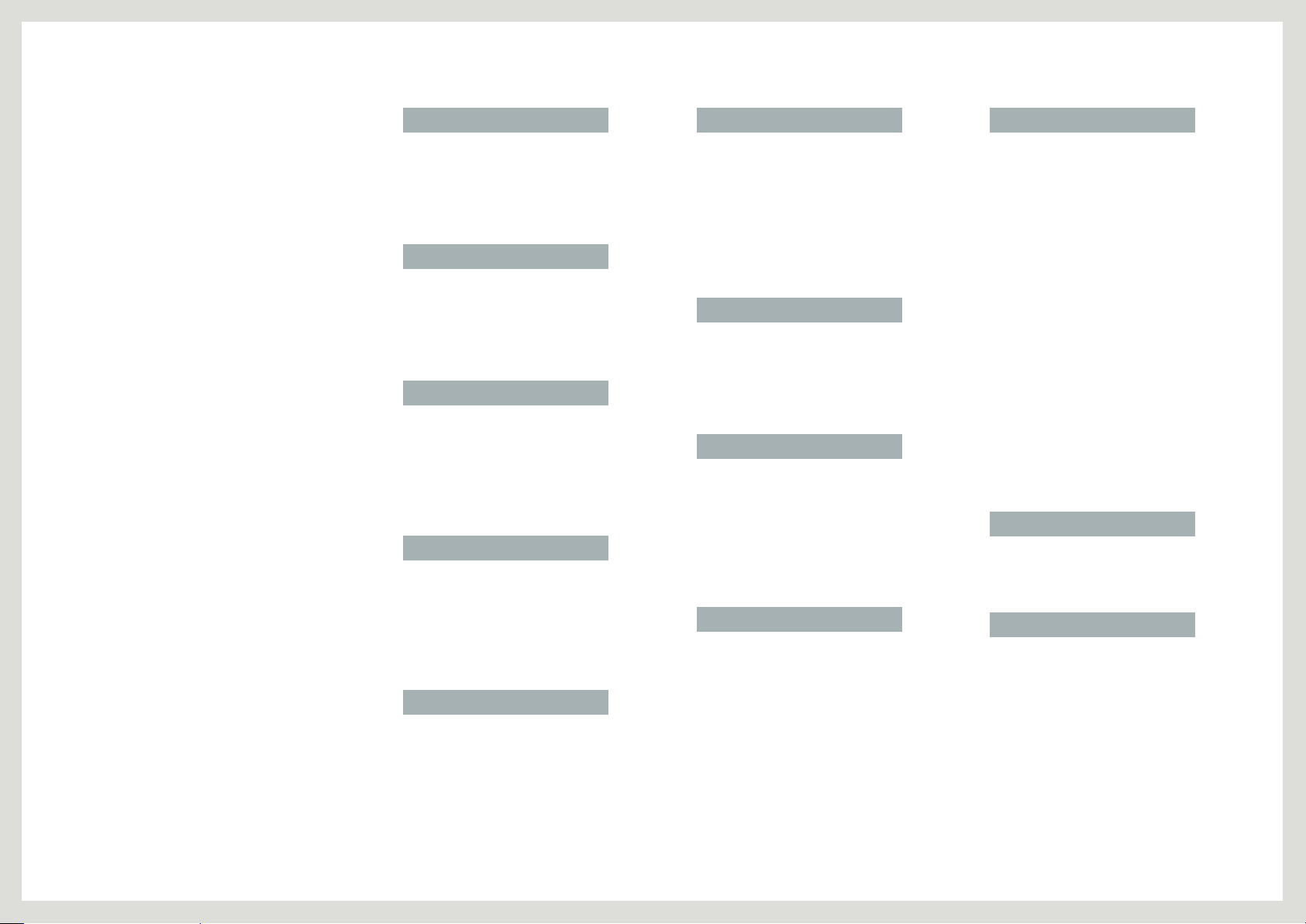
Indeks
A
Ansvar for betalingstjenesten
(kostnad til kundene) 66
Auto Source 49
B
Blue 42
Brightness 37
Bruke MHL 28
C
Color Mode 40
Color Temp. 42
Contrast 38
Copyright 5
D
Deler 15
Deler som selges separat 14
Display Time 49
Dynamic Contrast 37
E
Eco Saving 47
F
Før du kontakter Samsungs
kundeservicesenter 56
Forhåndsinnstilte
tidsurmoduser 60
Fullføre kalibreringen 27
Funksjoner i NCE-programmet 21
G
Gamma 43
Generelt 59
Green 41
H
HDMI Black Level 39
H-Position 45
Hva er NCE
(Natural Color Expert)? 20
Hva er skjermkalibrering? 19
I
Image Size 44
INFORMATION 52
Installering/avinstallering av NCE-
programmet 20
K
Key Repeat Time 50
Klargjøre for kalibrering 27
Koble produktet til en PC som en
USB HUB 33
Koble til en videoenhet 36
Koble til kalibratoren 21
Koble til og bruke en PC 31
Kompatible kalibratortyper 19
Komponenter 14
Kongurere Brightness og Contrast
på startskjermen 54
Kongurere Color Mode i det første
skjermbildet 52
Kongurere Volume i det første
skjermbildet 53
Kontakt SAMSUNG 62
Kontrollere innholdet 13
Korrekt avfallshåndtering 67
L
Language 48
M
Menu H-Position 46
Menu Transparency 47
Menu V-Position 46
MHL (Mobile High-Denition
Link) 28
MultiScreen 55
69
Page 70

O
Off Timer On/Off 50
Off Timer Setting 51
Oppsett og menyelementer på
Edit-skjermen 23
Oppsett og menyelementer på
kalibreringsskjermen 24
Oppsett og menyelementer på
NCE-startskjermen 21
Oppsett og menyelementer på
Preference-skjermen 22
Oppsett og menyelementer på
skjermen for ny prol 24
Oppsett og menyelementer på
Uniformity-skjermen 23
P
PC/AV Mode 48
Prolliste 22
S
Sharpness 38
Sikre installasjonsområdet 6
Spørsmål og svar 58
Starte NCE
(Natural Color Expert) 21
Strømsparer 60
T
Terminologi 67
V
V-Position 45
R
Red 41
Rengjøring 7
Reset 51
Response Time 39
Riktig stilling ved bruk av
produktet 12
70
